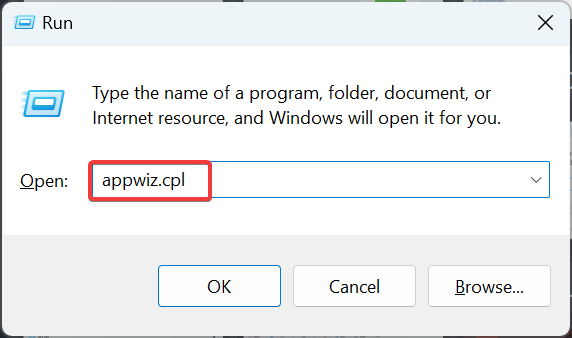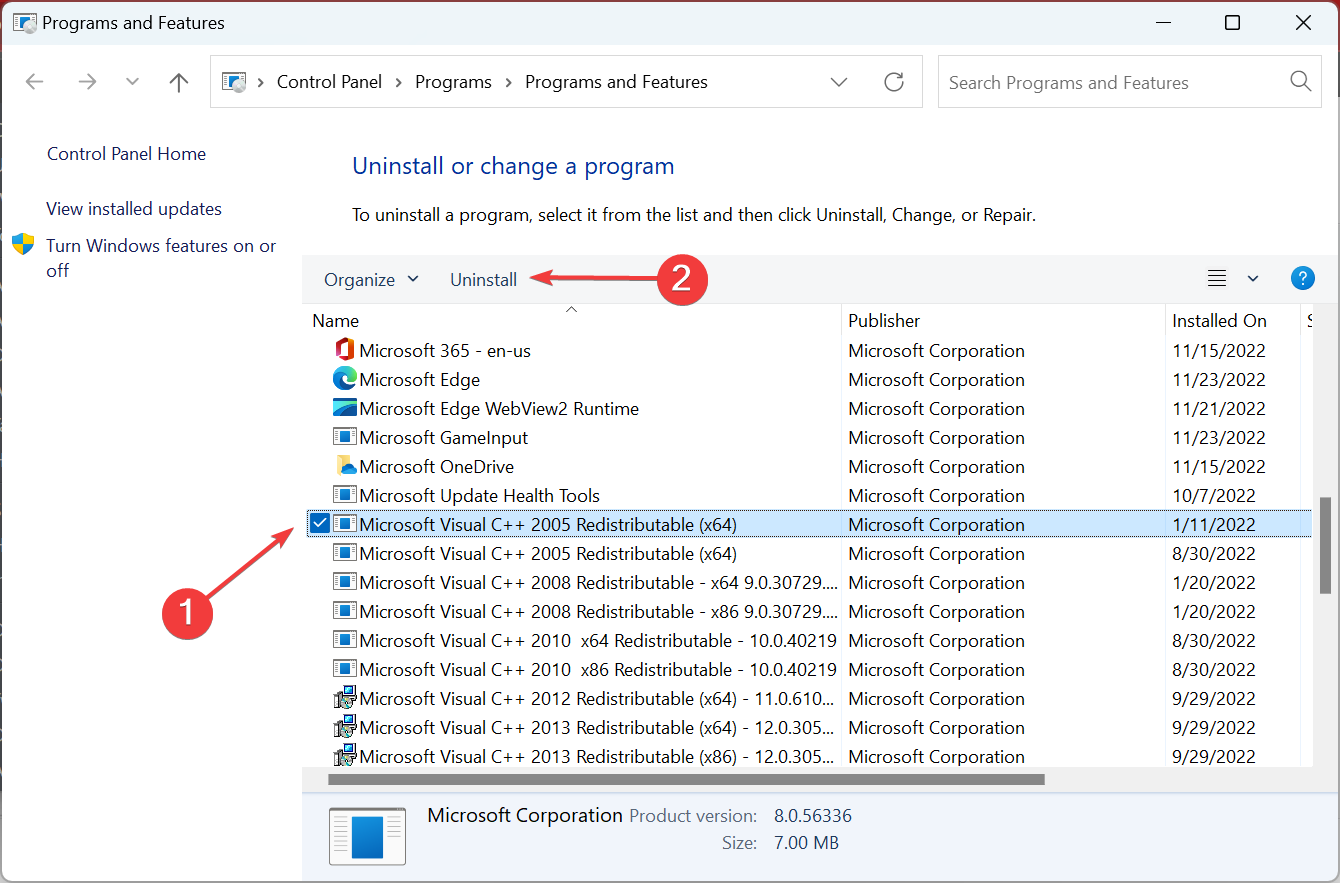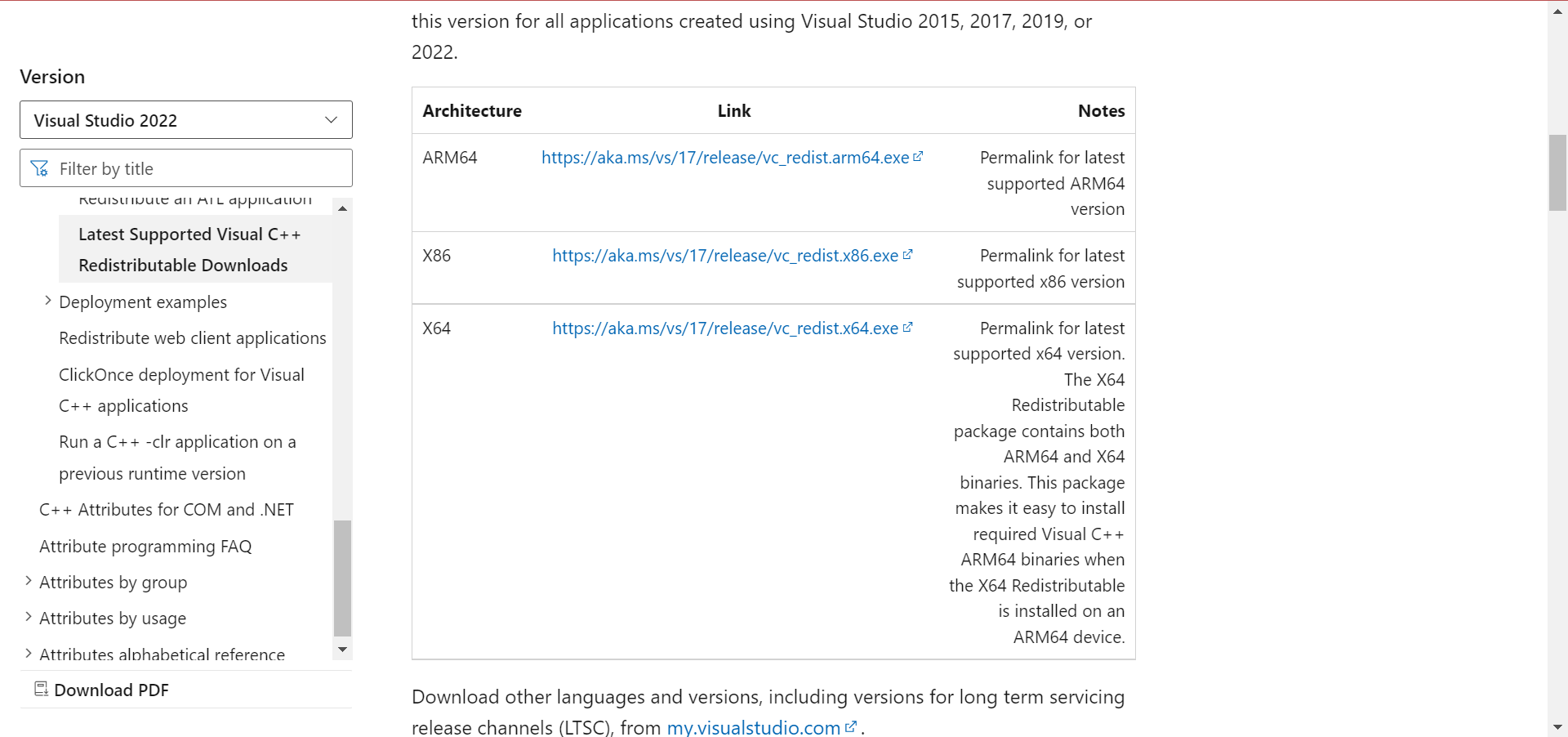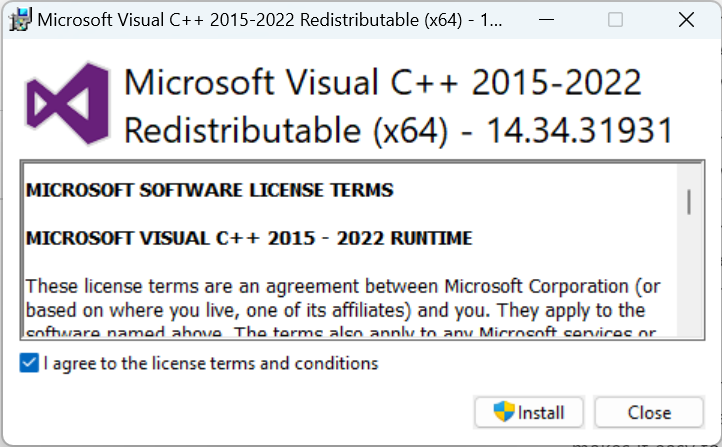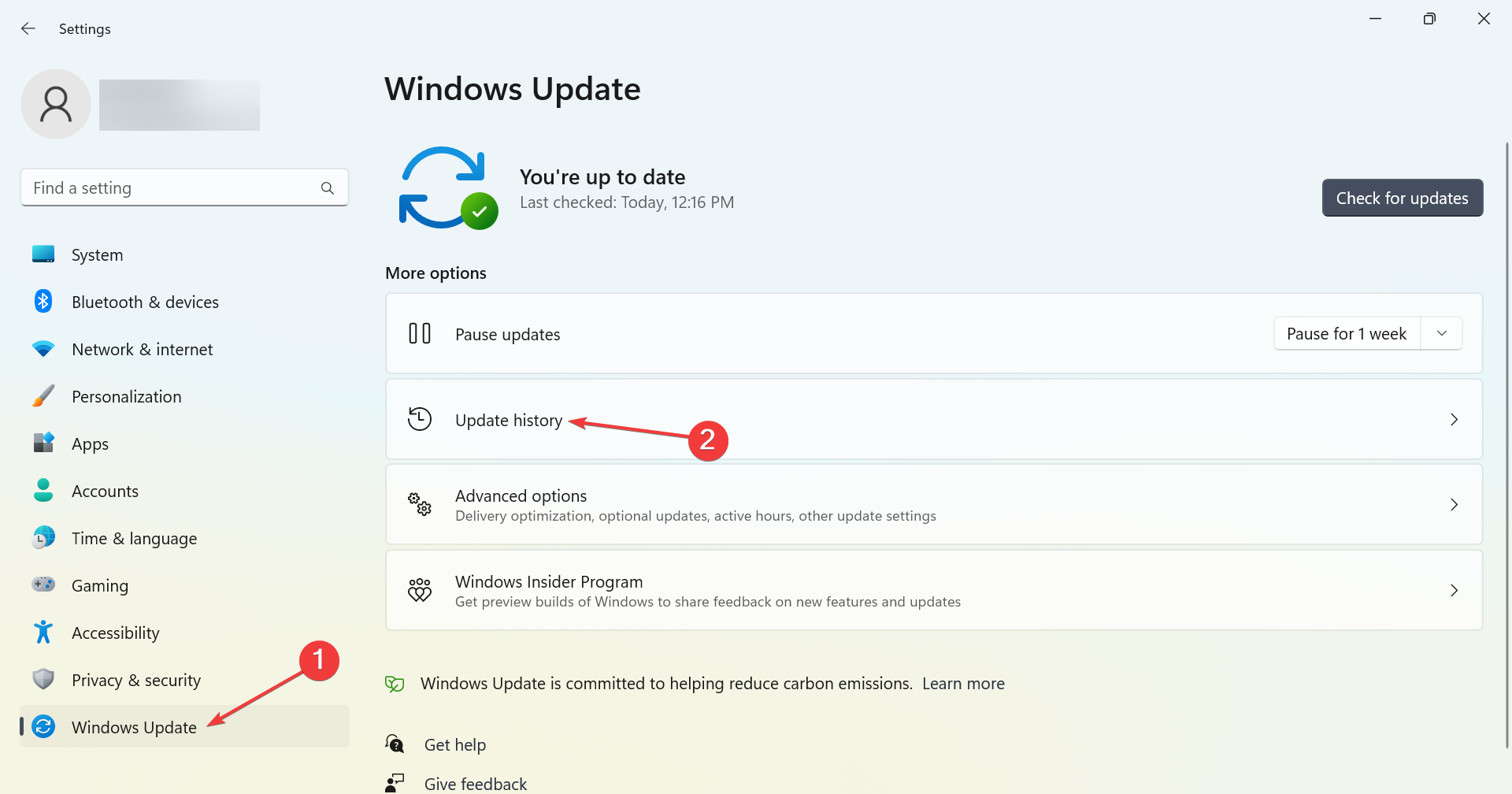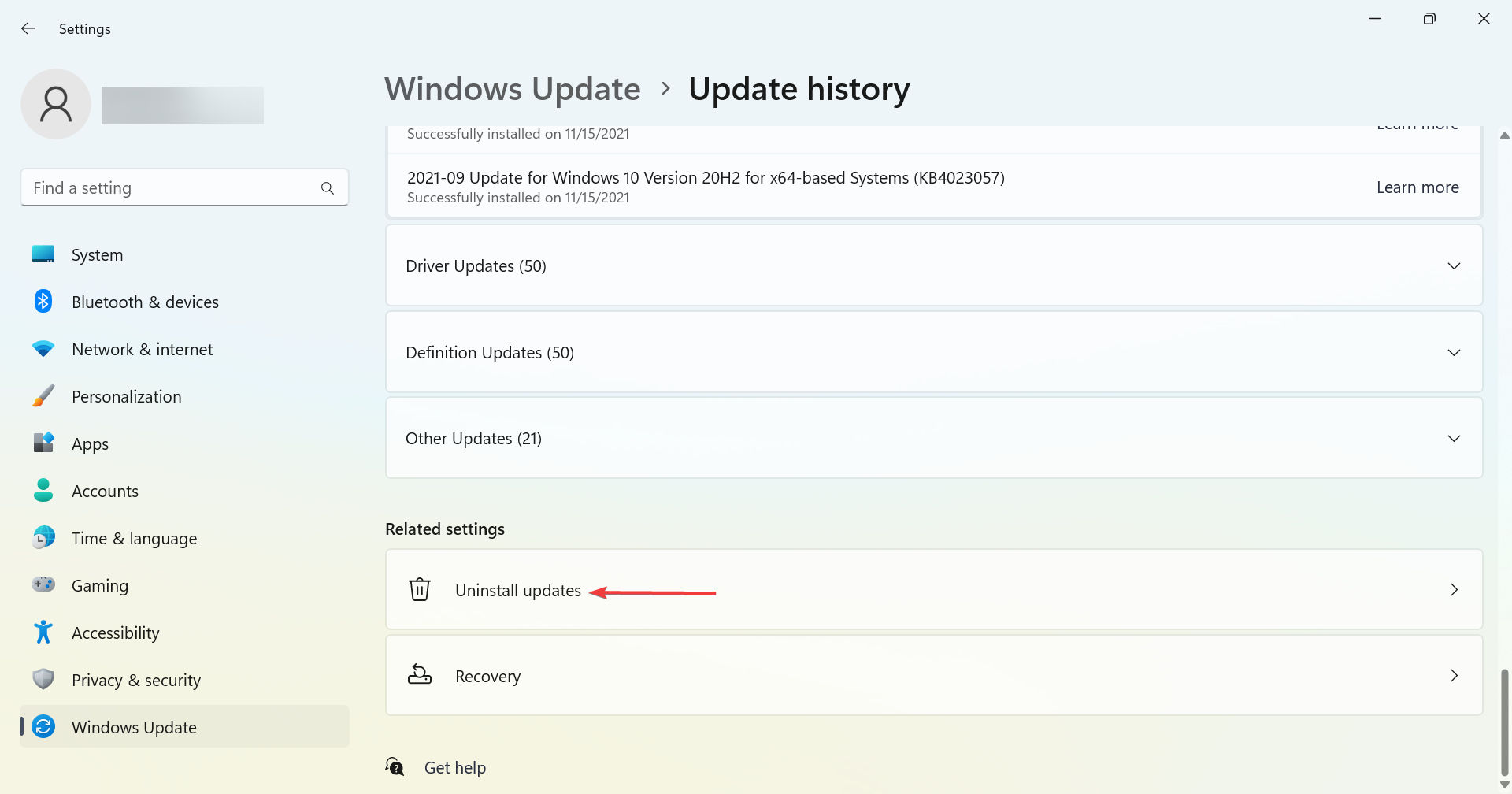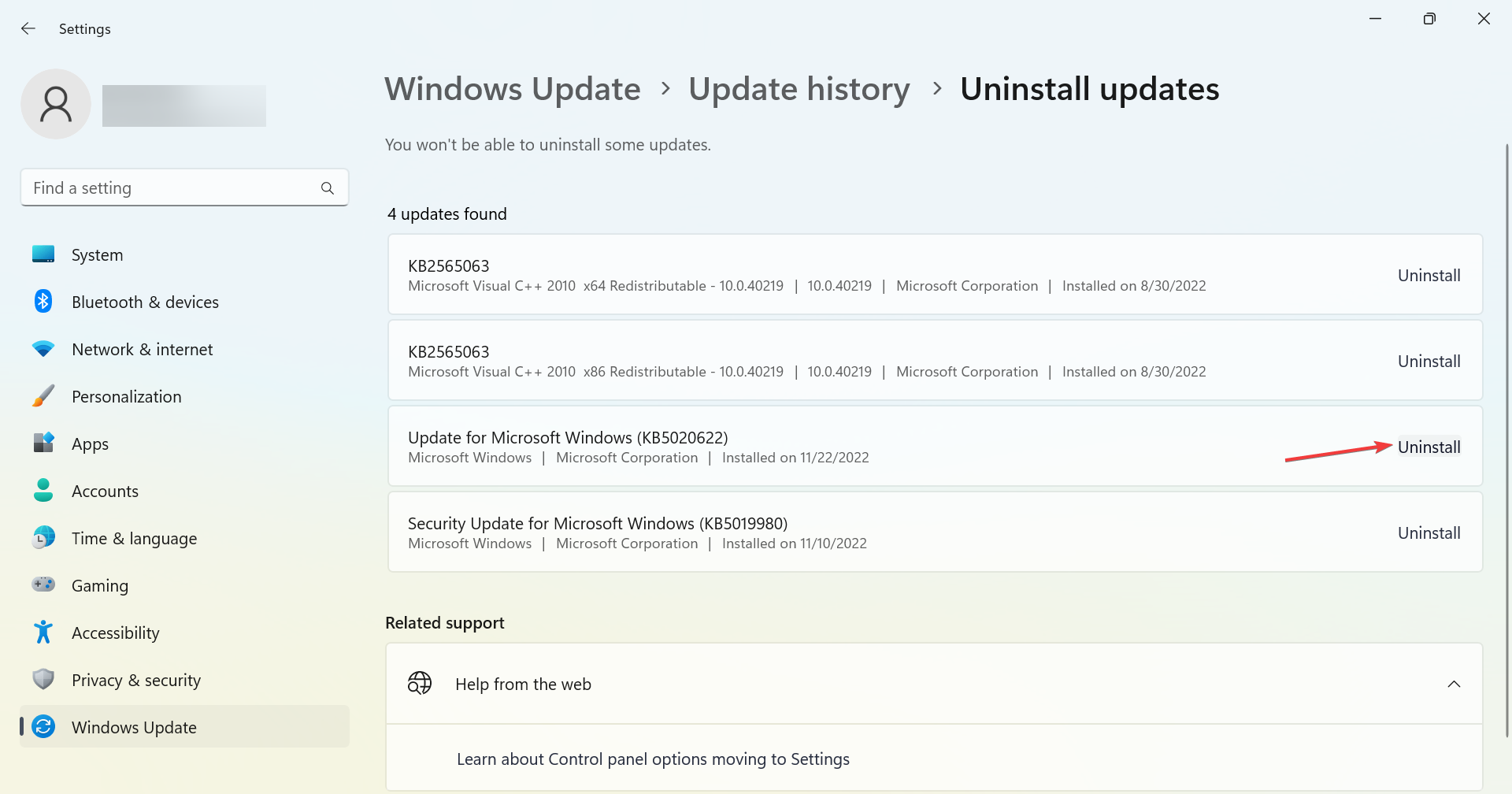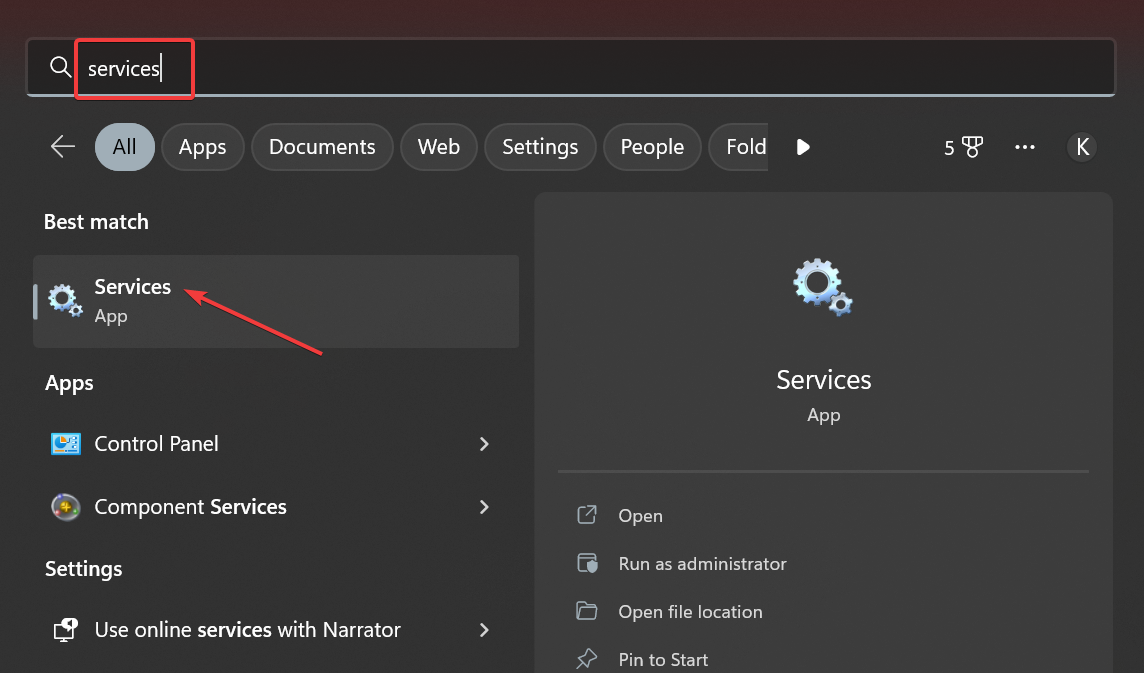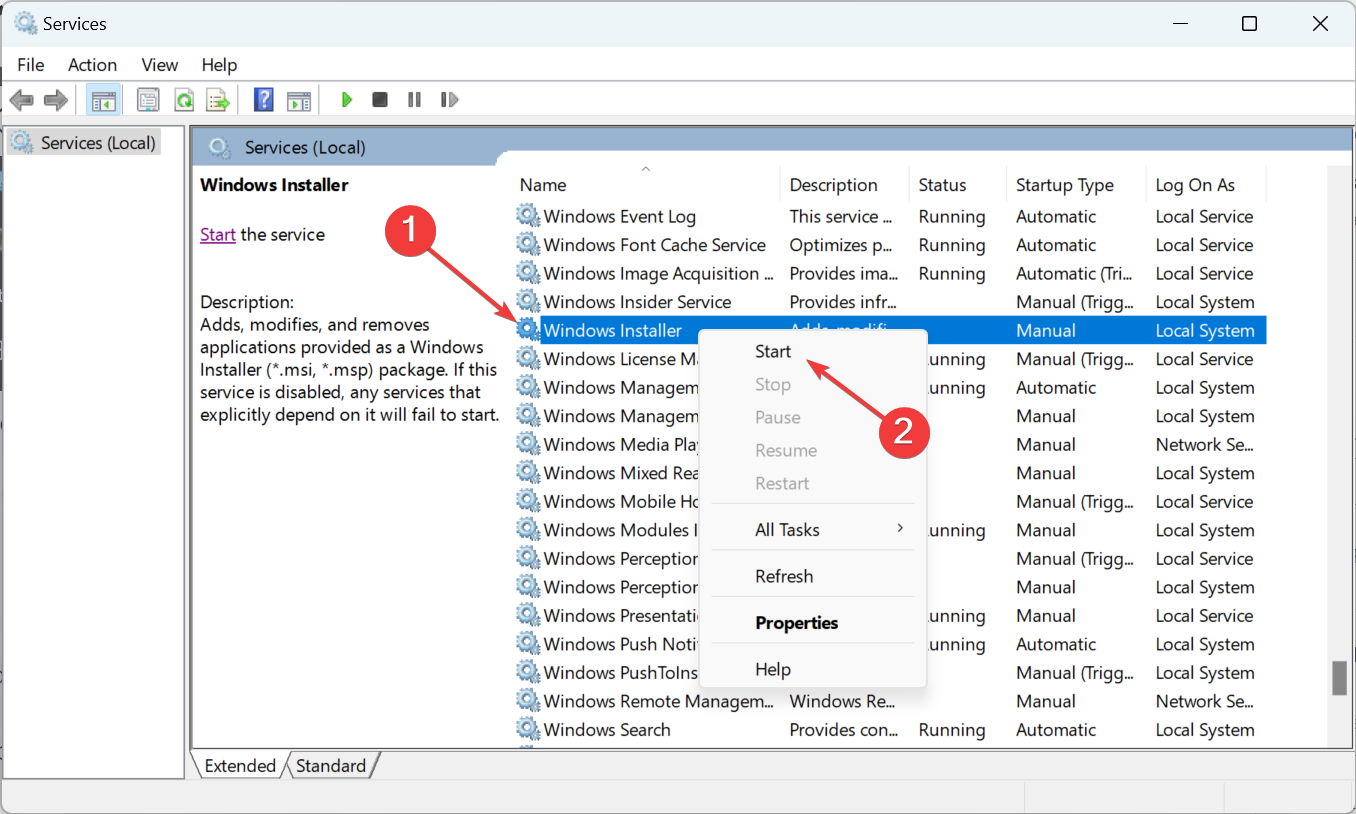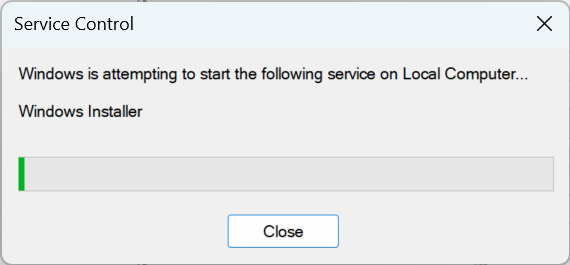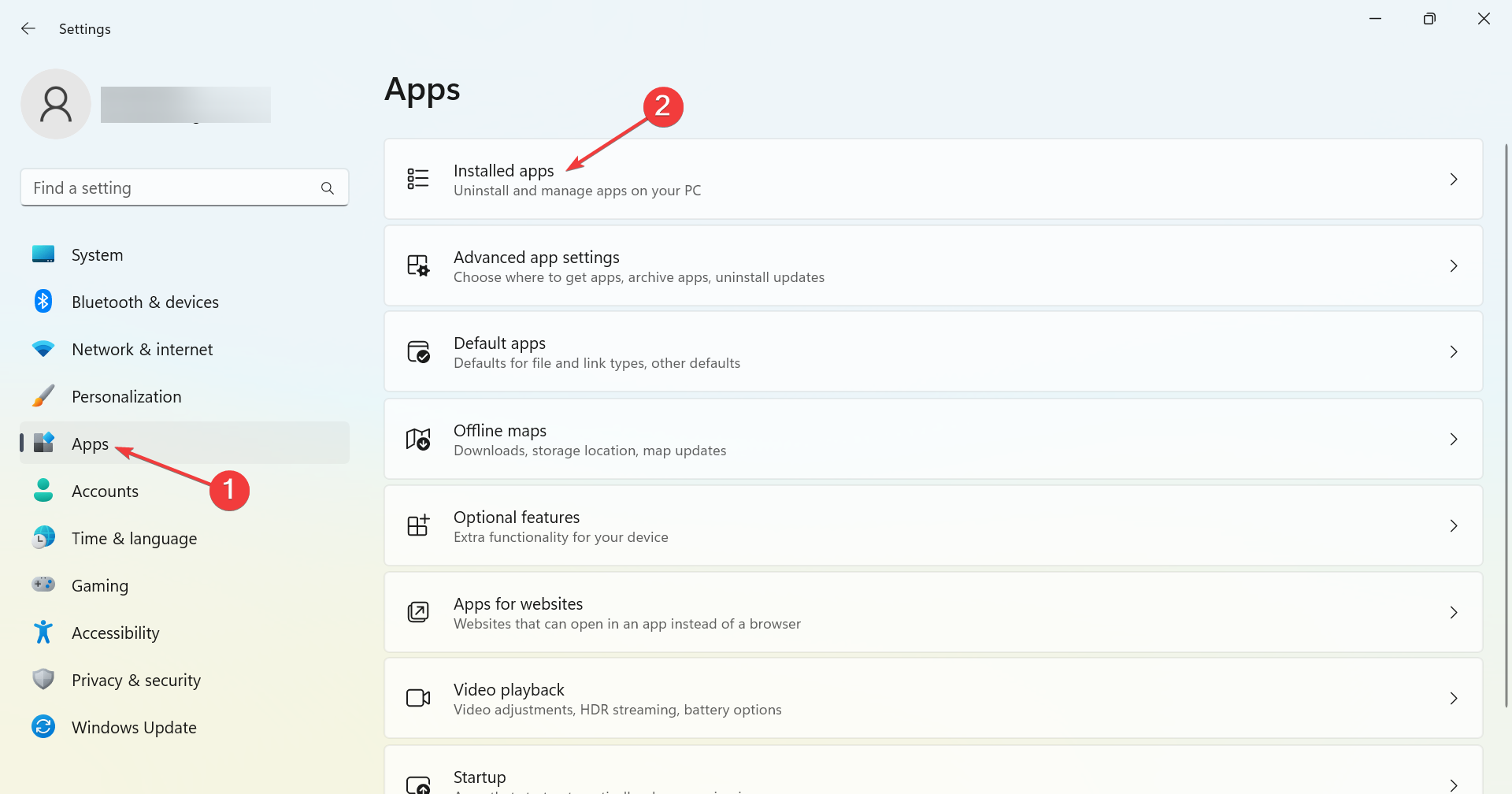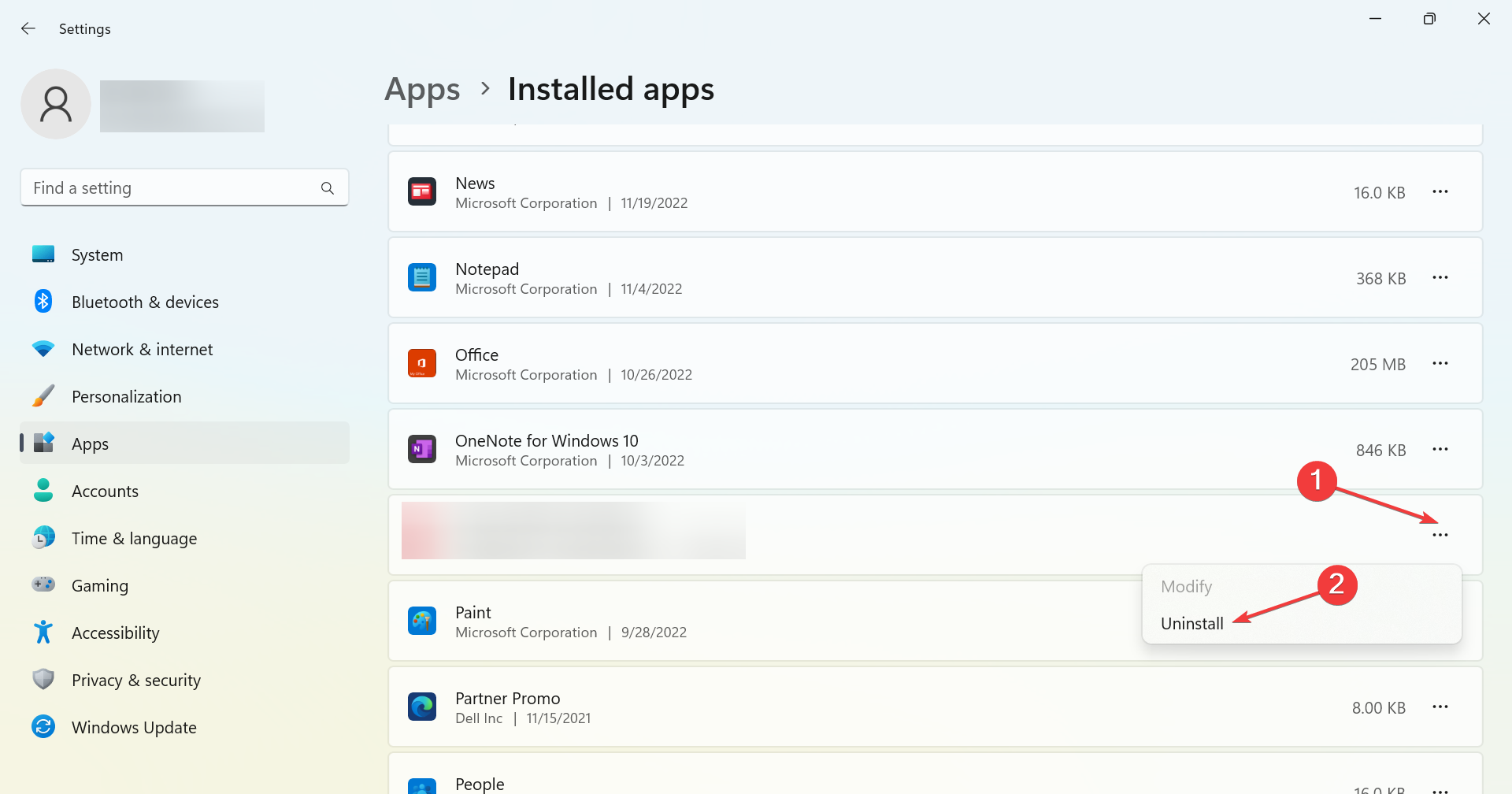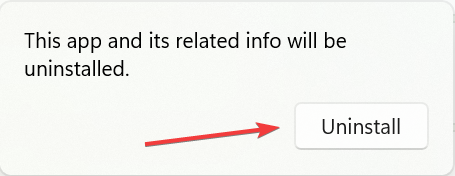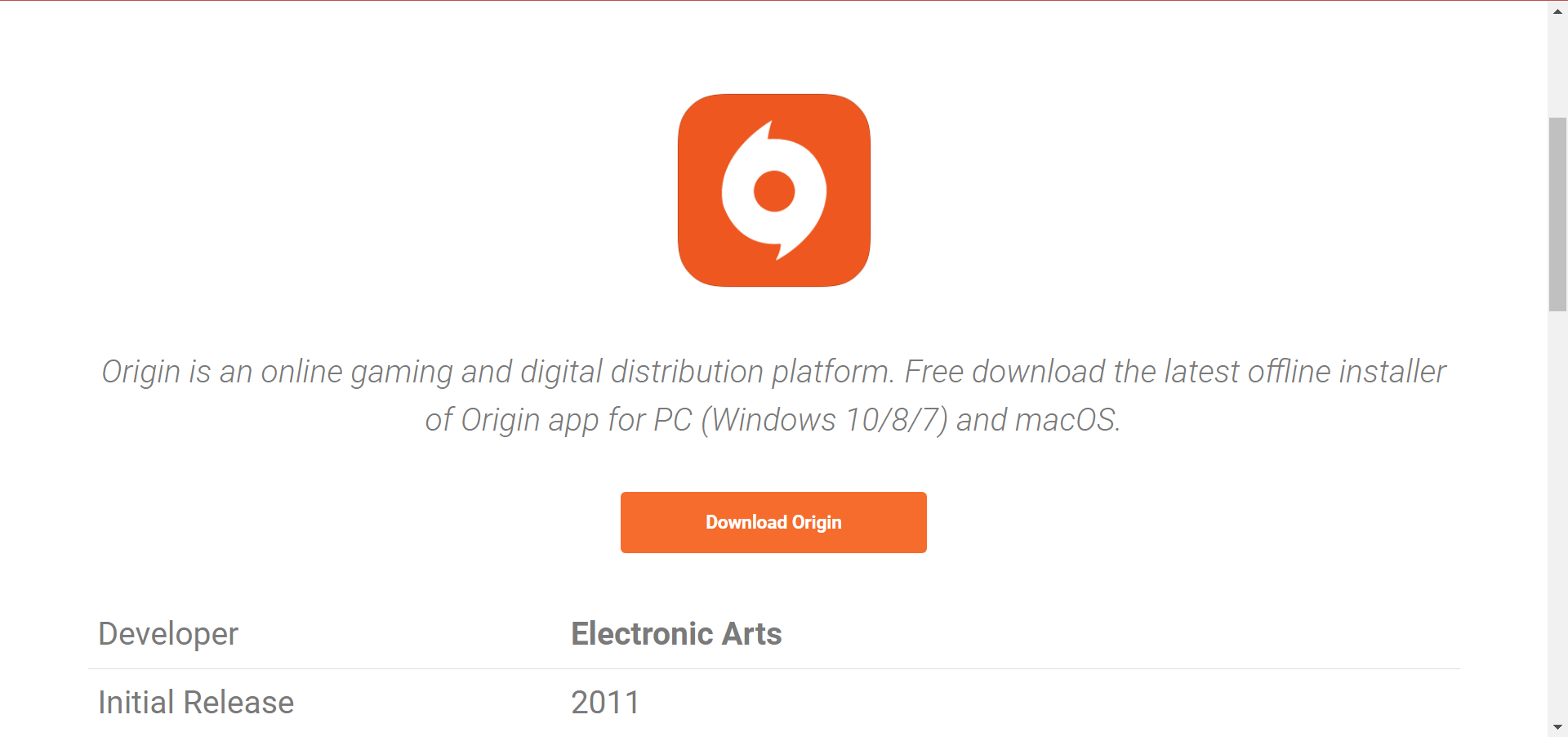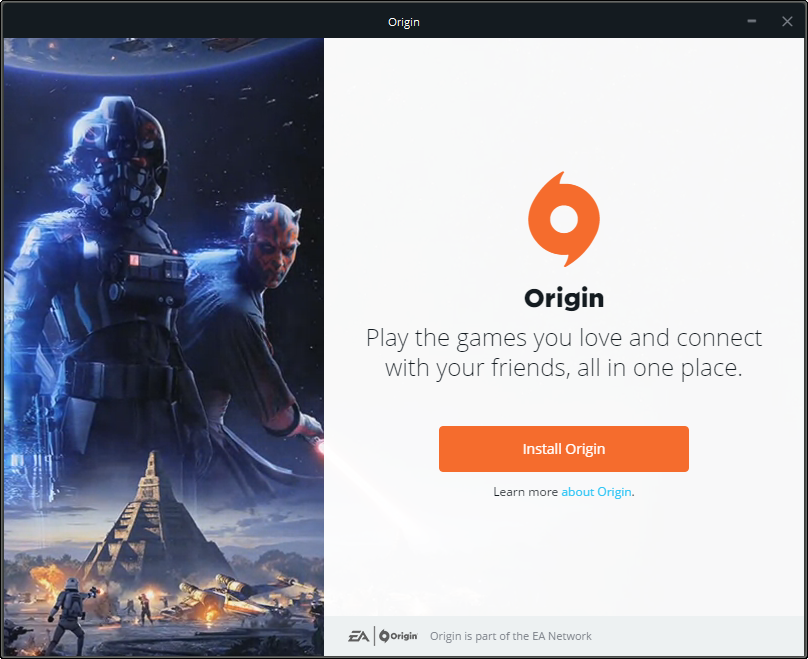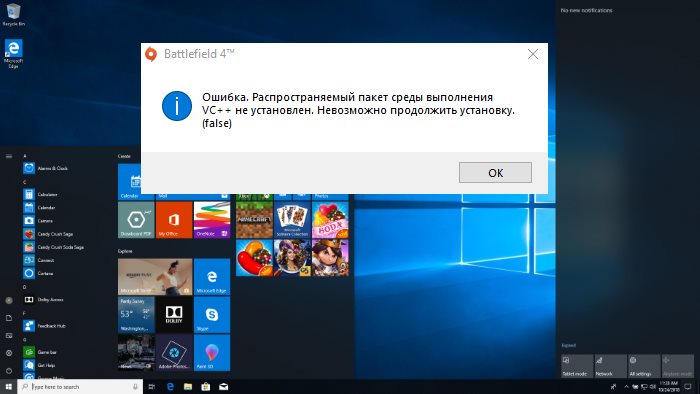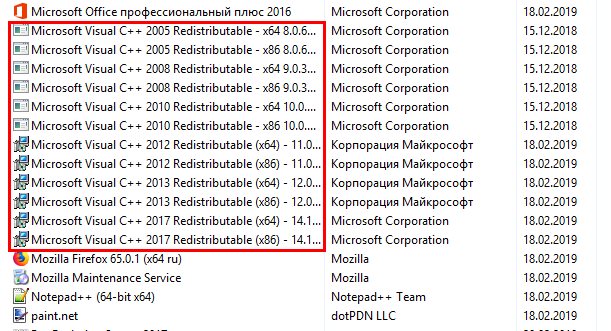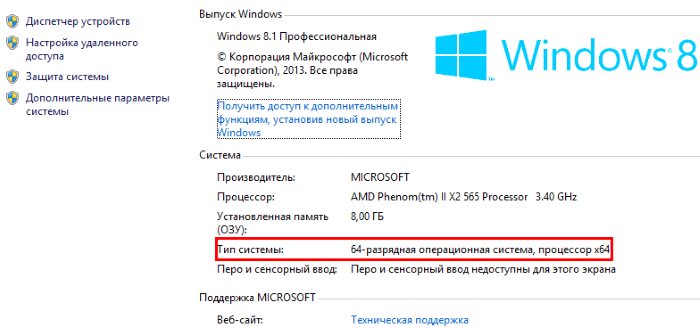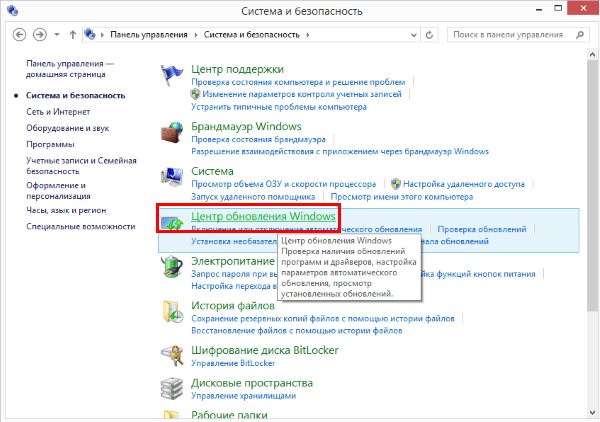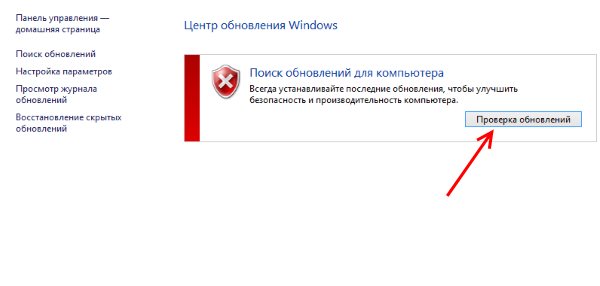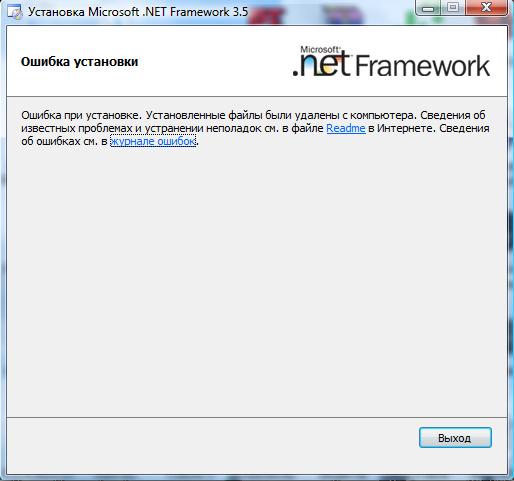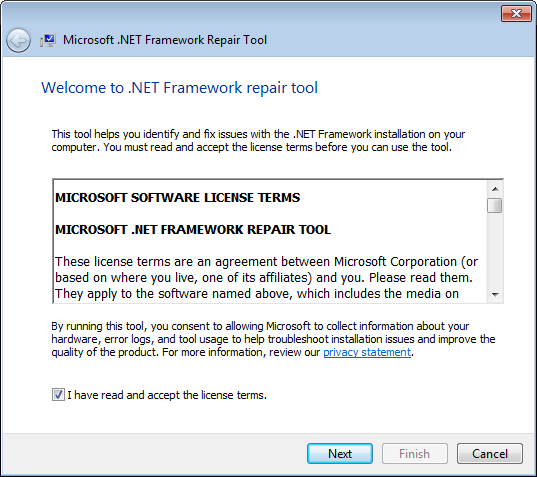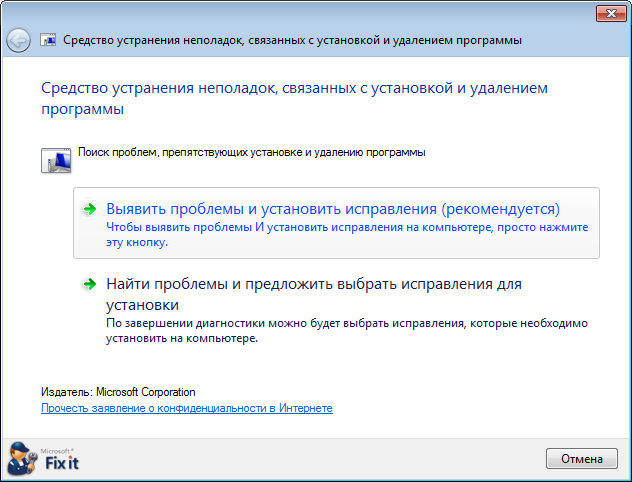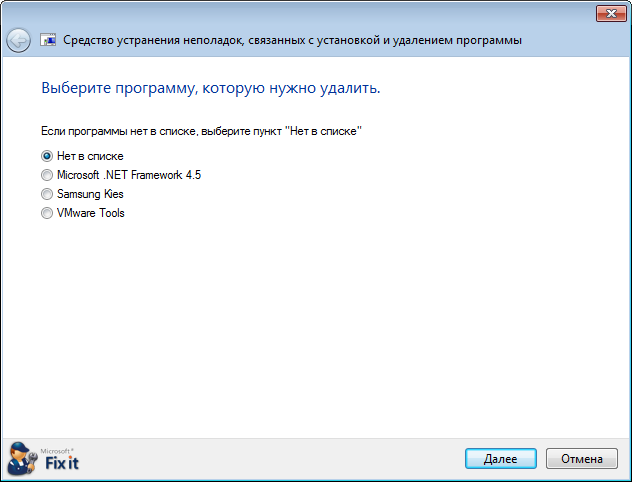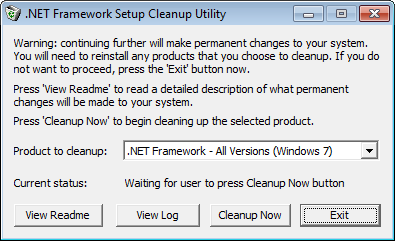Easy fixes so that you can get back to gaming in no time
by Madalina Dinita
Madalina has been a Windows fan ever since she got her hands on her first Windows XP computer. She is interested in all things technology, especially emerging technologies… read more
Updated on
- Many users have reported getting the VC++ Runtime Redistributable error when installing The Sims 4.
- The problem usually arises when the redistributable package is not installed or is corrupt.
- To fix things, reinstall the package or run the critical services, amongst other solutions.
The Sims 4 is a fun game, allowing players to practice their social skills and build strong connections with the other Sims. However, many got the VC++ runtime redistributable error when installing the game.
The complete message reads, Error: The VC++ runtime redistributable package was not installed successfully. Setup cannot continue. So, let’s find out how you can fix things and get The Sims 4 running.
What causes Error The VC++ Runtime Redistributable error?
Here are a few reasons why you might be getting The VC++ runtime redistributable package was not installed successfully error with The Sims 4:
- Microsoft Visual C++ Redistributable is corrupt – In many cases, users found that the installed redistributable was corrupt, and simply reinstalling it fixed things.
- Correct Microsoft Visual C++ Redistributable is not installed – Many apps require a particular redistributable, which, if absent, would trigger the error.
- Issues with the game installer itself – Sometimes, there are problems with Origin or the game installer, and another attempt should get things running.
How can I fix VC++ Runtime Redistributable error in The Sims 4?
- What causes Error The VC++ Runtime Redistributable error?
- How can I fix VC++ Runtime Redistributable error in The Sims 4?
- 1. Reinstall the redistributable packages
- 2. Uninstall the recent Windows update
- 3. Make sure the critical services are running
- 4. Clean the Registry
- 5. Reinstall Origin
Before we start making complex changes, here are a few tricks that might work:
- Restart the computer and then try installing The Sims 4.
- Update Windows if there are any new versions available.
- If you have a third-party antivirus installed, disable it, and verify whether the problem is fixed. In case it is, uninstall the app, and then download a more reliable antivirus.
If these don’t work, head to the solutions listed next.
1. Reinstall the redistributable packages
- Press Windows + R to open Run, type appwiz.cpl in the text field, and hit Enter.
- Now, select the Microsoft Visual C++ Redistributables listed here individually, click on Uninstall and follow the on-screen instructions to complete the process. Do keep a list of the ones you remove.
- Once done, go to Microsoft’s official website, and download the ones you removed.
- Launch the setup and allow the installation to complete.
Once done, check if Error: The VC++ runtime redistributable package was not installed successfully 1603 while installing The Sims 4 is fixed.
2. Uninstall the recent Windows update
- Press Windows + I to open Settings, navigate to Windows Update, and click on Update history.
- Now, scroll down to the bottom, and select Uninstall updates.
- Locate the recent update, and click on Uninstall next to it.
- Again, click Uninstall in the confirmation prompt.
In many cases, it was a buggy update that triggered Error: The VC++ runtime redistributable package was not installed successfully 5100 when installing The Sims 4. And uninstalling it should get things running.
Do remember that you may have to remove a few updates before the actual culprit is found. Also, we recommend you look through online forums to identify which recent updates are causing the error.
3. Make sure the critical services are running
- Press Windows + S to open Search, type Services, and click on the relevant search result.
- Locate the Windows Installer service, right-click on it, and select Start.
- Wait for the service to start, and then try installing The Sims 4.
If the problem remains unresolved, head to the next solution.
- Fix: Sims 4 won’t open in Windows 10/11
- Fix: Side by side configuration is incorrect [Windows 10/11]
- How to fix simulation lag in The Sims 4 [EASY STEPS]
- How to Install Sims 4 Mods on Windows PC & Mac
4. Clean the Registry
According to users, VC++ Runtime Redistributable errors can sometimes appear due to your registry. Your registry might have some corrupted entries, and those entries can interfere with The Sims 4 and other games and prevent you from running them.
To fix this problem, users are suggesting cleaning your registry and to remove problematic entries. This can be tedious if done manually, but many great registry cleaners can help you with this problem.
One of the greatest tools we tested on this error is the Fortect freeware program that fixes The Sims 4 damaged registry entries, cookies, Flash, Java caches, and other issues that may create run-time errors.
Analyze and run the cleaner first, scan your registry for problems, and run the program to fix them. After cleaning the registry, the issue should be resolved entirely.
⇒ Get Fortect
5. Reinstall Origin
- Press Windows + I to open Settings, navigate to Apps, and then click on Installed apps.
- Locate Origin, click on the ellipsis next to it, and click on Uninstall.
- Again, click Uninstall to confirm the change.
- Restart the computer.
- Now, head to Origin’s official website, and download the app.
- Once done, launch the setup and follow the on-screen instructions to complete the installation process.
If nothing else has worked yet, reinstalling Origin might do the trick when you keep getting the VC++ runtime redistributable error. And you should now be able to seamlessly install The Sims 4.
Also, if you are a fan of the game, find out how to play The Sims 4 for free. Besides, learn how to optimize your PC gaming.
Tell us which fix worked for you in the comments section below.
Ошибка 5100 при установке игры в Visual C++ является довольно распространенной проблемой, которая может возникнуть из-за различных причин. Эта ошибка свидетельствует о проблеме с компонентами Visual C++ Redistributable, которые требуются для запуска и работы многих игр и программ.
Почему возникает ошибка 5100?
Ошибка 5100 может возникать по нескольким причинам:
- Отсутствие или повреждение компонентов Visual C++ Redistributable.
- Неправильная установка компонентов или их конфликт с другими установленными программами.
- Проблемы с реестром операционной системы.
Что нужно сделать, чтобы исправить ошибку 5100?
Для исправления ошибки 5100 при установке игры в Visual C++ можно попробовать следующие шаги:
Шаг 1: Проверьте установленные компоненты
- Откройте «Панель управления» на вашем компьютере.
- Выберите раздел «Программы» или «Программы и компоненты».
- Найдите и выберите «Microsoft Visual C++ Redistributable» из списка установленных программ.
- Если вы видите установленные компоненты Visual C++, увидите там и исправьте любые ошибки или повреждения:
- Выполните «Изменить» или «Изменить/Удалить» для выбранной компоненты.
- Следуйте инструкциям установщика Visual C++ Redistributable для восстановления или переустановки компоненты.
Шаг 2: Очистите временные файлы
- Нажмите сочетание клавиш Win + R на клавиатуре, чтобы открыть окно «Выполнить».
- Введите «%temp%» (без кавычек) и нажмите Enter.
- Удалите все файлы и папки из открывшейся папки «Temp». Обратите внимание, что некоторые файлы могут быть используемыми другими программами, поэтому они могут быть недоступны для удаления.
- После удаления временных файлов перезапустите компьютер и попробуйте установить игру снова.
Шаг 3: Выполните проверку целостности системных файлов
- Откройте командную строку, запустив команду «cmd» в меню «Пуск» или «Выполнить».
- Напишите команду «sfc /scannow» (без кавычек) и нажмите Enter.
- Дождитесь завершения проверки. Если будут обнаружены какие-либо поврежденные системные файлы, они будут автоматически восстановлены.
Заключение
Обычно, следуя вышеперечисленным шагам, вы сможете исправить ошибку 5100 при установке игры в Visual C++. Однако, если проблема не решена, рекомендуется обратиться за помощью к технической поддержке или форуму разработчиков игры.
На чтение 8 мин. Просмотров 9.6k. Опубликовано
The Sims 4 – забавная игра, позволяющая игрокам практиковать свои социальные навыки и устанавливать прочные связи с другими симами. Тем не менее, на игру иногда влияют различные технические проблемы, от незначительных проблем до критических ошибок.
В этой статье мы рассмотрим конкретное сообщение об ошибке и способы его устранения. Ошибка распространяемой среды выполнения VC ++ является довольно распространенной, но хорошая новость заключается в том, что существуют некоторые быстрые обходные пути, которые можно использовать для ее исправления.
Но сначала вот как один игрок описывает ошибку V ++:
У меня возникли серьезные проблемы с установкой моей игры Sims 4.
У нее нет проблем с загрузкой, но как только она готова к установке, я получаю сообщение об ошибке «ошибка, что распространяемый пакет времени выполнения vc ++ не был успешно установлен 1612» .
Я уже пытался просматривать форумы с разных точек зрения, но безуспешно. Я пытался общаться с агентами по обслуживанию клиентов EA, но никто из них не знает, что, черт возьми, они делают.
Содержание
- Исправлено: ошибка распространения VC ++ во время выполнения в The Sims 4
- Решение 1. Отключите антивирус
- Решение 2. Установите недостающие обновления
- Решение 3. Убедитесь, что у вас установлены необходимые пакеты
- Решение 4 – Переустановите Origin
- Решение 5 – Очистите ваш реестр
- Решение 6 – Удалить проблемные обновления
- Решение 7. Убедитесь, что служба установщика Windows включена
Исправлено: ошибка распространения VC ++ во время выполнения в The Sims 4
The Sims 4 – отличная игра, но многие пользователи сообщают, что не могут запустить ее из-за ошибки распространяемой среды выполнения VC ++. Говоря об этой ошибке, вот некоторые похожие проблемы, о которых сообщили пользователи:
- Sims 4 VC ++ error 5100 – Это распространенная ошибка, которая может помешать запуску The Sims 4. Однако это можно исправить, установив необходимые компоненты Visual C ++.
- Sims 4 error 1638 . Если вы столкнулись с этой ошибкой, обязательно попробуйте отключить антивирус и проверить, решает ли это проблему.
- The Sims 4 не открывается, загружается . Иногда эта ошибка не позволяет запускать The Sims 4. Однако вы должны быть в состоянии решить подобные проблемы, используя одно из наших решений.
Решение 1. Отключите антивирус

Многие пользователи сообщают, что не могут запустить или установить The Sims 4 из-за ошибки распространяемой среды выполнения VC ++. Это может быть вызвано вашим антивирусом, и для решения проблемы рекомендуется найти и отключить определенные антивирусные функции и проверить, помогает ли это.
Если проблема все еще существует, возможно, вам придется полностью отключить антивирус. В крайнем случае, вам, возможно, даже придется удалить антивирус. Если удаление антивируса решит проблему, следующим шагом будет переход на другой антивирус. Пользователи сообщили, что как McAfee , так и Norton вызвали эту проблему, но другие антивирусные приложения также могут вызывать эту проблему.
На рынке есть много отличных антивирусных приложений, но если вы ищете антивирус, который не будет мешать вашей системе, мы рекомендуем вам попробовать Bitdefender .
Решение 2. Установите недостающие обновления
Иногда вы можете встретить ошибку VC ++ Runtime Redistributable при попытке запустить The Sims 4, если ваш компьютер устарел. Отсутствие обновлений может привести к появлению этой и многих других ошибок, поэтому важно регулярно обновлять компьютер.
Windows 10 загружает отсутствующие обновления по большей части автоматически, но из-за определенных проблем вы можете пропустить обновление или два. Однако вы всегда можете проверить наличие обновлений вручную. Для этого просто выполните следующие действия:
- Нажмите Ключ Windows + I , чтобы открыть приложение Настройки .
-
Перейдите в раздел Обновление и безопасность .
-
Нажмите кнопку Проверить обновления на правой панели.
Если доступны какие-либо обновления, Windows 10 загрузит их в фоновом режиме и установит после перезагрузки компьютера. После обновления операционной системы проверьте, сохраняется ли проблема.
Решение 3. Убедитесь, что у вас установлены необходимые пакеты
Если вы не можете запустить The Sims 4 из-за ошибки распространяемой среды выполнения VC ++, это означает, что распространяемые файлы Visual C ++ отсутствуют. Тем не менее, вы можете решить эту проблему, просто установив их. Есть несколько способов сделать это, но лучший из них – загрузить их прямо с веб-сайта Microsoft.
Вот список наиболее распространенных распространяемых файлов, которые обычно используются в играх:
- Загрузите распространяемый Visual C ++ для Visual Studio 2010
- Загрузите распространяемые пакеты Visual C ++ для Visual Studio 2012
- Загрузите распространяемые пакеты Visual C ++ для Visual Studio 2013
- Загрузите распространяемые пакеты Visual C ++ для Visual Studio 2015
Помните, что вам нужно установить версию распространяемых файлов, соответствующую архитектуре вашей системы. После установки необходимых пакетов проблема должна быть решена.
Если вы не хотите загружать необходимые пакеты, вы также можете перейти в каталог установки The Sims 4. Перейдите в каталог _Installer \ vc , и вы увидите несколько папок vc. Перейдите к каждой папке и запустите установочный файл из каждого каталога.
Некоторые пользователи рекомендуют удалить все пакеты Visual C ++ с вашего компьютера, а затем разрешить Origin установить необходимые пакеты. Игроки подтверждают, что для бесперебойной работы Sims 4 вам необходимо установить обе версии: 2010 и 2012, поэтому обязательно установите их.
Решение 4 – Переустановите Origin

Иногда ошибка VC ++ Runtime Redistributable может возникнуть при попытке запустить The Sims 4, если ваша установка Origin повреждена. Чтобы решить эту проблему, некоторые пользователи предлагают удалить Origin с вашего компьютера. Прежде чем удалить его, вы можете создать резервную копию всех своих игр, кроме The Sims 4, поэтому вам не придется загружать их снова.
Существует несколько способов удалить приложение, но если вы хотите полностью удалить его, рекомендуется использовать программное обеспечение для удаления. Это специальное приложение, которое может удалить любое программное обеспечение с вашего компьютера вместе со всеми его файлами и записями реестра.
Если вы ищете хорошее программное обеспечение для удаления, рекомендуем попробовать IOBit Uninstaller (бесплатная загрузка) . Как только вы удалите Origin, установите его снова и перенесите ваши игры из резервной копии. Теперь снова загрузите The Sims 4 и проверьте, сохраняется ли проблема.
Решение 5 – Очистите ваш реестр

По словам пользователей, ошибка VC ++ Runtime Redistributable может иногда появляться из-за вашего реестра. В вашем реестре могут быть поврежденные записи, и эти записи могут мешать работе The Sims 4 и других игр и мешать вам запускать их.
Чтобы решить эту проблему, пользователи предлагают очистить реестр и удалить проблемные записи. Это может быть утомительным процессом вручную, но есть много хороших очистителей реестра, которые могут помочь вам с этой проблемой.
Если вы ищете простой очиститель реестра, мы настоятельно рекомендуем вам попробовать CCleaner . Это приложение простое в использовании, и в дополнение к вашему реестру, оно также может очищать другие ненужные файлы. После очистки реестра с помощью CCleaner проблема должна быть полностью решена.
Решение 6 – Удалить проблемные обновления
По словам пользователей, иногда эта проблема может возникать из-за определенных обновлений системы. Хотя большинство обновлений, как правило, решают проблемы, некоторые обновления могут вызывать незначительные сбои.
Говоря о проблемах, многие пользователи утверждают, что определенное обновление Windows вызвало ошибку VC ++ Runtime Redistributable при запуске The Sims 4. Однако это можно исправить, просто удалив проблемное обновление. Для этого просто выполните следующие действия:
- Откройте приложение Настройки и перейдите в раздел Обновление и безопасность .
-
Теперь нажмите Просмотреть установленную историю обновлений .
-
Нажмите Удалить обновления .
-
Найдите обновление KB2918614 в списке и дважды щелкните его, чтобы удалить.
После удаления обновления проверьте, устранена ли проблема. Если у вас нет этого обновления в списке, возможно, причиной является другое обновление. Если это сообщение об ошибке стало появляться после установки обновления, необходимо найти это обновление и удалить его, следуя инструкциям выше.
Помните, что Windows 10 имеет тенденцию устанавливать обновления автоматически, поэтому, если обновление было проблемой, обязательно заблокируйте автоматические обновления от установки.
Решение 7. Убедитесь, что служба установщика Windows включена
Иногда ошибка VC ++ Runtime Redistributable может возникать из-за того, что некоторые компоненты не могут быть установлены должным образом. По словам пользователей, установщик Windows, как правило, является проблемой, и для ее устранения необходимо быть уверенным, что эта служба может запускаться автоматически. Для этого просто выполните следующие действия:
-
Нажмите Windows Key + R и введите services.msc . Теперь нажмите Enter или нажмите ОК .
-
Когда откроется окно Службы , дважды щелкните Установщик Windows , чтобы открыть его свойства.
-
Нажмите кнопку Пуск , чтобы запустить службу.
После запуска сервиса попробуйте снова запустить игру. Несколько пользователей предложили установить для Тип запуска значение Автоматически , поэтому вы можете попробовать это сделать.Как только вы запустите эту услугу, проверьте, решена ли проблема.
Мы надеемся, что перечисленные выше решения помогли вам избавиться от ошибки V ++ и установить The Sims 4 на ваш компьютер. Если вы сталкивались с другими обходными путями для исправления ошибки V ++, перечислите шаги по устранению неполадок в разделе комментариев ниже.
Примечание редактора . Этот пост был первоначально опубликован в феврале 2017 года и с тех пор был полностью переработан и обновлен для обеспечения свежести, точности и полноты.
Обновлено: 29.01.2023
Самым неприятным явлением для любого геймера является ошибка в Windows. Они появляются как при установке игр, так и во время самого процесса игры. При этом не зависимо от того, лицензионная версия устанавливается на компьютер или скачанная с пиратских ресурсов. В этой статье вы узнаете, как решить ошибку — распространяемый пакет среды выполнения VC++ не установлен.
Как установить VC++ на свой компьютер
Чтобы решить проблему с Visual C++ при установке игры, необходимо установить нужный компонент на свой компьютер и попытаться снова запустить установку. Если у вас не установлена одна из версий компонента, которую требует игра, вы можете скачать его по ссылкам:
- Для Windows XP и 7 нажмите на значок меню «Пуск» и выберите «Панель управления». Для Windows 8, 8.1, 10 выберите вместе 2 клавиши WIN+R и введите «control». Затем нажмите ENTER;
- Выберите пункт «Удаление программ»;
- Здесь найдите компоненты Microsoft Visual C++ Redistributable. Если в ошибке указана версия компонента, но он установлен на вашем ПК, выберите его мышью и нажмите вверху кнопку «Удалить». После этого перейдите на сайт Майкрософт и скачайте новый пакет VC++ и установите его.
В отдельных случаях помогает удаление всех пакетов компонента. Если игра была скачана с игровых библиотек (Steam, Origin), эти приложения также необходимо удалить. После чего снова загрузить и установить. Если при установке игры вам предлагается установить нужный компонент (Visual C++, Framework и др.), обязательно соглашайтесь. В этом случае установщик самостоятельно выберет нужную версию компонента, скачает его и установит параллельно с игрой.
Где найти пакеты VC++
Выбор версий VC++
На сайте Майкрософт есть практически все версии компонентов, которые требуют игры. Когда вы перейдете на веб-ресурс и найдете нужный, вам будет предложено скачать его. Часто здесь предоставлено 2 вида VC++ — x64 и x86. Для тех, кто не понимает, какой компонент нужно скачать для своего ПК: сверните свой браузер и нажмите на клавиатуре вместе клавиши WIN+PAUSE.
В системном окне, в строке «Тип системы» вы сможете узнать, какую именно версию вам необходимо загрузить. После загрузки и установки ПО снова откройте лаунчер игры. Ошибка «Распространяемый пакет среды выполнения VC++ не установлен» должна быть исправлена.
When I was trying to install The Sims 4, Origin said: «Error: The VC ++ runtime redistributable package was not installed successfully.» Now it is number 1602, but before it was 5100 too. (Do you know what is the difference between these 2 errors?)
I tried to do everything in this article:
The first day I looked for updates and it found only a one small update (update took a few minutes), so I confirmed it and reinstall all VC ++ packages, but the error was again. The second day my PC found Windows 10 update from April 2018, but now I can´t repair VC ++ 2010 packages. When I’m trying to repair them, they «are waiting for another install to complete».
Is that the reason why I have a problem installing The Sims 4? And does anyone know how to fix it?
Переустановила все версии этого VC++ и вылетает абсолютно то же.
- Отметить как новое
- Закладка
- Подписаться
- Электронная почта другу
Dedudamol
@Pliassa здравствуйте. Попробуйте удалить все VC, это можно сделать через стандартную утилиту установки и удаления программ. Далее скачайте VC по ссылкам ниже. Ставить нужно обе версии (в случае, если у вас 64 битная система). Запускаем установщики от имени администратора

- Отметить как новое
- Закладка
- Подписаться
- Электронная почта другу
Pioneer_from_ua
«Hero» это статус, а не должность.
- Отметить как новое
- Закладка
- Подписаться
- Электронная почта другу
Да, пробовала это и так устанавливать и удалять версии и скачиваться их ещё раз-ничего
- Отметить как новое
- Закладка
- Подписаться
- Электронная почта другу
Dedudamol
@Pliassa здравствуйте. Попробуйте удалить все VC, это можно сделать через стандартную утилиту установки и удаления программ. Далее скачайте VC по ссылкам ниже. Ставить нужно обе версии (в случае, если у вас 64 битная система). Запускаем установщики от имени администратора

Нужна помощь?
Если вам нужна помощь по проблемам, связанным с игрой, учетной записью и т.д., свяжитесь с нами. Мы будем рады помочь.
Подробнее про The Sims?
Ищите руководства по игре и другие материалы на форумах The Sims.
Обезопасьте свою учетную запись
Мы убедимся, что это действительно вы, отправив вам код для доверенных устройств.
The Sims 4 — забавная игра, позволяющая игрокам практиковать свои социальные навыки и устанавливать прочные связи с другими симами. Тем не менее, на игру иногда влияют различные технические проблемы, от незначительных проблем до критических ошибок.
Но сначала вот как один игрок описывает ошибку V ++:
The Sims 4 — отличная игра, но многие пользователи сообщают, что не могут запустить ее из-за ошибки распространяемой среды выполнения VC ++. Говоря об этой ошибке, вот некоторые похожие проблемы, о которых сообщили пользователи:
Решение 1. Отключите антивирус

Многие пользователи сообщили, что они не могут запустить или установить The Sims 4 из-за ошибки распространяемой среды выполнения VC ++. Это может быть вызвано вашим антивирусом, и для решения этой проблемы рекомендуется найти и отключить определенные антивирусные функции и проверить, помогает ли это.
Если проблема все еще существует, возможно, вам придется полностью отключить антивирус. В крайнем случае, вам, возможно, даже придется удалить антивирус.
Пользователи сообщили, что как McAfee, так и Norton вызвали эту проблему, но другие антивирусные приложения также могут вызывать эту проблему.
Для пользователей Norton у нас есть специальное руководство о том, как полностью удалить его с вашего ПК. Существует также аналогичное руководство для пользователей McAffe.
Если вы используете какое-либо антивирусное решение и хотите полностью удалить его с ПК, обязательно ознакомьтесь с этим удивительным списком лучших программ для удаления, которые вы можете использовать прямо сейчас.
Если удаление антивируса решит проблему, следующим шагом будет переход на другой антивирус.
На рынке есть много отличных антивирусных приложений, но если вы ищете антивирус, который не будет мешать вашей системе, мы рекомендуем вам попробовать Bitdefender .
Решение 2. Установите недостающие обновления
Иногда вы можете встретить ошибку VC ++ Runtime Redistributable при попытке запустить The Sims 4, если ваш компьютер устарел. Отсутствие обновлений может привести к появлению этой и многих других ошибок, поэтому важно регулярно обновлять компьютер.
Windows 10 загружает отсутствующие обновления по большей части автоматически, но из-за определенных проблем вы можете пропустить обновление или два. Однако вы всегда можете проверить наличие обновлений вручную. Для этого просто выполните следующие действия:
Если доступны какие-либо обновления, Windows 10 загрузит их в фоновом режиме и установит после перезагрузки компьютера. После обновления операционной системы проверьте, сохраняется ли проблема.
Если у вас возникли проблемы с открытием приложения «Настройка», обратитесь к этой статье, чтобы решить эту проблему.
Решение 3. Убедитесь, что у вас установлены необходимые пакеты
Если вы не можете запустить The Sims 4 из-за ошибки распространяемой среды выполнения VC ++, это означает, что распространяемые файлы Visual C ++ отсутствуют. Тем не менее, вы можете решить эту проблему, просто установив их.
Есть несколько способов сделать это, но лучший из них — загрузить их прямо с веб-сайта Microsoft. Вот список наиболее распространенных распространяемых файлов, которые обычно используются в играх:
- Загрузите распространяемый Visual C ++ для Visual Studio 2010
- Загрузите распространяемые пакеты Visual C ++ для Visual Studio 2012
- Загрузите распространяемые пакеты Visual C ++ для Visual Studio 2013
- Загрузите распространяемые пакеты Visual C ++ для Visual Studio 2015
Помните, что вам нужно установить версию распространяемых файлов, соответствующую архитектуре вашей системы. После установки необходимых пакетов проблема должна быть решена.
Если вы не хотите загружать необходимые пакеты, вы также можете перейти в каталог установки The Sims 4. Перейдите в каталог _Installer vc, и вы увидите несколько папок vc. Перейдите к каждой папке и запустите установочный файл из каждого каталога.
Некоторые пользователи рекомендуют удалить все пакеты Visual C ++ с вашего компьютера, а затем разрешить Origin установить необходимые пакеты. Игроки подтверждают, что для бесперебойной работы Sims 4 вам необходимо установить обе версии: 2010 и 2012, поэтому обязательно установите их.
Решение 4 — Переустановите Origin

Иногда ошибка VC ++ Runtime Redistributable может возникнуть при попытке запустить The Sims 4, если ваша установка Origin повреждена. Чтобы решить эту проблему, некоторые пользователи предлагают удалить Origin с вашего компьютера.
Перед удалением вы можете сделать резервную копию всех своих игр, кроме The Sims 4, поэтому вам не нужно загружать их снова.
Существует несколько способов удалить приложение , но если вы хотите полностью удалить его, рекомендуется использовать программное обеспечение для удаления. Это специальное приложение, которое может удалить любое программное обеспечение с вашего компьютера вместе со всеми его файлами и записями реестра.
Если вы ищете хорошее программное обеспечение для удаления, мы рекомендуем вам попробовать IOBit Uninstaller (скачать бесплатно) . Как только вы удалите Origin, установите его снова и перенесите ваши игры из резервной копии.
Теперь снова загрузите The Sims 4 и проверьте, сохраняется ли проблема.
Решение 5 — Очистите ваш реестр

По словам пользователей, ошибка VC ++ Runtime Redistributable может иногда появляться из-за вашего реестра. В вашем реестре могут быть поврежденные записи, и эти записи могут мешать работе The Sims 4 и других игр и мешать вам запускать их.
Чтобы решить эту проблему, пользователи предлагают очистить реестр и удалить проблемные записи. Это может быть утомительным процессом вручную, но есть много хороших очистителей реестра, которые могут помочь вам с этой проблемой.
Если вы ищете простой очиститель реестра, мы настоятельно рекомендуем вам попробовать CCleaner . Это приложение простое в использовании, и в дополнение к вашему реестру, оно также может очищать другие ненужные файлы.
После очистки реестра с помощью CCleaner проблема должна быть полностью решена.
Решение 6 — Удалить проблемные обновления
По словам пользователей, иногда эта проблема может возникать из-за определенных обновлений системы. Хотя большинство обновлений, как правило, решают проблемы, некоторые обновления могут вызывать незначительные сбои.
После удаления обновления проверьте, устранена ли проблема. Если у вас нет этого обновления в списке, возможно, есть другое обновление, вызывающее проблему.
Помните, что Windows 10 имеет тенденцию устанавливать обновления автоматически, поэтому, если обновление было проблемой, обязательно заблокируйте автоматические обновления от установки .
Решение 7. Убедитесь, что служба установщика Windows включена
Иногда ошибка VC ++ Runtime Redistributable может возникать из-за того, что некоторые компоненты не могут быть установлены должным образом. По словам пользователей, установщик Windows, как правило, является проблемой, и для ее устранения необходимо быть уверенным, что эта служба может запускаться автоматически.
Для этого просто выполните следующие действия:
После запуска сервиса попробуйте снова запустить игру. Несколько пользователей предложили установить Тип запуска на Автоматический , так что вы можете попробовать это. Как только вы запустите эту услугу, проверьте, решена ли проблема.
Большинство пользователей не знают, что делать, когда ключ Windows перестает работать. Проверьте это руководство и будьте на шаг впереди.
Мы надеемся, что перечисленные выше решения помогли вам избавиться от ошибки V ++ и установить The Sims 4 на ваш компьютер.
СВЯЗАННЫЕ ИСТОРИИ, КОТОРЫЕ ВЫ ДОЛЖНЫ ПРОВЕРИТЬ:
Примечание редактора : этот пост был первоначально опубликован в феврале 2017 года и с тех пор был полностью переработан и обновлен для обеспечения свежести, точности и полноты.
Что такое VC++?
Для того, чтобы игра, написанная на языке программирования C++, запустилась в ОС Windows, ей необходим специальный компонент — Visual C++ . Многие приложения требуют его. И разница только в версии, а также в дате выпуска. Многие ошибочно думают, что если установлен компонент более поздней версии, например, VC++ 2017, то остальные — устаревшие и системе больше не нужны. Но это далеко не так. Даже некоторые новые игры, разработанные для Windows, требуют компоненты более ранних версий.
Проверка обновлений Windows
Если в окне с ошибкой написано, что для игры не хватает какого-то компонента, это может означать, что вам нужно обновить саму Windows. Последние версии пакетов обновлений найти можно через панель управления (или параметры в Windows 10).
- Откройте снова панель управления. В Windows 8, 10 это можно сделать, нажав ПКМ по значку «Пуск» и выбрав его среди остальных пунктов;
- Выберите здесь раздел «Система и безопасность»;
- Выберите строку «Центр обновлений»;
- В блоке будет кнопка «Проверка обновлений» нажмите на неё, чтобы запустился мастер;
- Если система найдет обновления в сети, установите их.
Проверка может не запуститься по той причине, что выключена соответствующая служба. В этом случае проверьте настройки и при необходимости активируйте службу.
- Нажмите вместе клавиши WIN+R и введите «services.msc»;
- Опустите список вниз и найдите здесь «Центр обновлений…»;
- Выберите его ПКМ и нажмите «Свойства»;
- Убедитесь, что в типе запуска установлен параметр «Автоматически»;
- Если служба остановлена, нажмите кнопку «Запустить» и ниже в окне «Применить».
Читайте также:
- Devil may cry 5 системные требования
- Как включить прицел в payday 2
- Как убрать интерфейс new world
- Sonic adventure dx вылетает
- Silent hill 1 вылетает
The Sims 4 — забавная игра, позволяющая игрокам практиковать свои социальные навыки и устанавливать прочные связи с другими симами. Тем не менее, на игру иногда влияют различные технические проблемы, от незначительных проблем до критических ошибок., мы собираемся сосредоточиться на конкретном сообщении об ошибке и как это исправить. Ошибка распространяемого во время выполнения VC ++ является довольно распространенной, но хорошая новость заключается в том, что существуют некоторые быстрые обходные пути, которые можно использовать для ее исправления.
Но сначала вот как один игрок описывает ошибку V ++:
У меня серьезные проблемы с установкой моей игры Sims 4.
У него нет проблем с загрузкой, но как только он будет готов к установке, я получаю сообщение об ошибке «ошибка, что распространяемый пакет времени выполнения vc ++ не был успешно установлен 1612».
Я уже пробовал смотреть на форумах с разных точек зрения, но безуспешно. Я пытался общаться с агентами по обслуживанию клиентов EA, но никто из них не знает, какого черта они делают.
The Sims 4 — отличная игра, но многие пользователи сообщают, что не могут запустить ее из-за ошибки распространяемой среды выполнения VC ++. Говоря об этой ошибке, вот некоторые похожие проблемы, о которых сообщили пользователи:
- Sims 4 VC ++ error 5100 — это распространенная ошибка, которая может помешать вам запустить The Sims 4. Однако вы можете это исправить, установив необходимые компоненты Visual C ++.
- Sims 4 error 1638 — Если вы столкнулись с этой ошибкой, обязательно попробуйте отключить антивирус и проверить, решает ли это проблему.
- The Sims 4 не открывается, загружается — иногда эта ошибка не позволяет запустить The Sims 4. Однако вы должны быть в состоянии решить подобные проблемы, используя одно из наших решений. Мы уже много писали об этом, поэтому вы можете проверить это подробное руководство для получения дополнительной помощи.
Решение 1. Отключите антивирус
Многие пользователи сообщили, что они не могут запустить или установить The Sims 4 из-за ошибки распространяемой среды выполнения VC ++. Это может быть вызвано вашим антивирусом, и для решения этой проблемы рекомендуется найти и отключить определенные антивирусные функции и проверить, помогает ли это.
Если проблема все еще существует, возможно, вам придется полностью отключить антивирус. В крайнем случае, вам, возможно, даже придется удалить антивирус.
Пользователи сообщили, что как McAfee, так и Norton вызвали эту проблему, но другие антивирусные приложения также могут вызывать эту проблему.
Для пользователей Norton у нас есть специальное руководство о том, как полностью удалить его с вашего ПК. Существует также аналогичное руководство для пользователей McAffe.
Если вы используете какое-либо антивирусное решение и хотите полностью удалить его с ПК, обязательно ознакомьтесь с этим удивительным списком лучших программ для удаления, которые вы можете использовать прямо сейчас.
Если удаление антивируса решит проблему, следующим шагом будет переход на другой антивирус.
На рынке есть много отличных антивирусных приложений, но если вы ищете антивирус, который не будет мешать вашей системе, мы рекомендуем вам попробовать Bitdefender.
Хотите заменить свой антивирус на лучший? Вот список с нашими лучшими выборами.
Решение 2. Установите недостающие обновления
Иногда вы можете встретить ошибку VC ++ Runtime Redistributable при попытке запустить The Sims 4, если ваш компьютер устарел. Отсутствие обновлений может привести к появлению этой и многих других ошибок, поэтому важно регулярно обновлять компьютер.
Windows 10 загружает отсутствующие обновления по большей части автоматически, но из-за определенных проблем вы можете пропустить обновление или два. Однако вы всегда можете проверить наличие обновлений вручную. Для этого просто выполните следующие действия:
- Нажмите клавишу Windows + I, чтобы открыть приложение «Настройки».
- Теперь перейдите в раздел « Обновление и безопасность ».
- Нажмите кнопку Проверить наличие обновлений на правой панели.
Если доступны какие-либо обновления, Windows 10 загрузит их в фоновом режиме и установит после перезагрузки компьютера. После обновления операционной системы проверьте, сохраняется ли проблема.
Если у вас возникли проблемы с открытием приложения «Настройка», обратитесь к этой статье, чтобы решить эту проблему.
Решение 3. Убедитесь, что у вас установлены необходимые пакеты
Если вы не можете запустить The Sims 4 из-за ошибки распространяемой среды выполнения VC ++, это означает, что распространяемые файлы Visual C ++ отсутствуют. Тем не менее, вы можете решить эту проблему, просто установив их.
Есть несколько способов сделать это, но лучший из них — загрузить их прямо с веб-сайта Microsoft. Вот список наиболее распространенных распространяемых файлов, которые обычно используются в играх:
- Загрузите распространяемый Visual C ++ для Visual Studio 2010
- Загрузите распространяемые пакеты Visual C ++ для Visual Studio 2012
- Загрузите распространяемые пакеты Visual C ++ для Visual Studio 2013
- Загрузите распространяемые пакеты Visual C ++ для Visual Studio 2015
Помните, что вам нужно установить версию распространяемых файлов, соответствующую архитектуре вашей системы. После установки необходимых пакетов проблема должна быть решена.
Если вы не хотите загружать необходимые пакеты, вы также можете перейти в каталог установки The Sims 4. Перейдите в каталог _Installer vc, и вы увидите несколько папок vc. Перейдите к каждой папке и запустите установочный файл из каждого каталога.
Некоторые пользователи рекомендуют удалить все пакеты Visual C ++ с вашего компьютера, а затем разрешить Origin установить необходимые пакеты. Игроки подтверждают, что для бесперебойной работы Sims 4 вам необходимо установить обе версии: 2010 и 2012, поэтому обязательно установите их.
Решение 4 — Переустановите Origin
Иногда ошибка VC ++ Runtime Redistributable может возникнуть при попытке запустить The Sims 4, если ваша установка Origin повреждена. Чтобы решить эту проблему, некоторые пользователи предлагают удалить Origin с вашего компьютера.
Перед удалением вы можете сделать резервную копию всех своих игр, кроме The Sims 4, поэтому вам не нужно загружать их снова.
Существует несколько способов удалить приложение, но если вы хотите полностью удалить его, рекомендуется использовать программное обеспечение для удаления. Это специальное приложение, которое может удалить любое программное обеспечение с вашего компьютера вместе со всеми его файлами и записями реестра.
Если вы ищете хорошее программное обеспечение для удаления, мы рекомендуем вам попробовать IOBit Uninstaller (скачать бесплатно). Как только вы удалите Origin, установите его снова и перенесите ваши игры из резервной копии.
Теперь снова загрузите The Sims 4 и проверьте, сохраняется ли проблема.
Решение 5 — Очистите ваш реестр
По словам пользователей, ошибка VC ++ Runtime Redistributable может иногда появляться из-за вашего реестра. В вашем реестре могут быть поврежденные записи, и эти записи могут мешать работе The Sims 4 и других игр и мешать вам запускать их.
Чтобы решить эту проблему, пользователи предлагают очистить реестр и удалить проблемные записи. Это может быть утомительным процессом вручную, но есть много хороших очистителей реестра, которые могут помочь вам с этой проблемой.
Если вы ищете простой очиститель реестра, мы настоятельно рекомендуем вам попробовать CCleaner. Это приложение простое в использовании, и в дополнение к вашему реестру, оно также может очищать другие ненужные файлы.
После очистки реестра с помощью CCleaner проблема должна быть полностью решена.
Решение 6 — Удалить проблемные обновления
По словам пользователей, иногда эта проблема может возникать из-за определенных обновлений системы. Хотя большинство обновлений, как правило, решают проблемы, некоторые обновления могут вызывать незначительные сбои.
Говоря о проблемах, многие пользователи утверждают, что определенное обновление Windows вызвало ошибку VC ++ Runtime Redistributable при запуске The Sims 4. Однако это можно исправить, просто удалив проблемное обновление. Для этого просто выполните следующие действия:
- Откройте приложение « Настройки» и перейдите в раздел « Обновление и безопасность ».
- Теперь нажмите на « Просмотреть установленную историю обновлений».
- Нажмите Удалить обновления.
- Найдите обновление KB2918614 в списке и дважды щелкните по нему, чтобы удалить его.
После удаления обновления проверьте, устранена ли проблема. Если у вас нет этого обновления в списке, возможно, есть другое обновление, вызывающее проблему.
Если это сообщение об ошибке стало появляться после установки обновления, необходимо найти это обновление и удалить его, следуя инструкциям выше.
Помните, что Windows 10 имеет тенденцию устанавливать обновления автоматически, поэтому, если обновление было проблемой, обязательно заблокируйте автоматические обновления от установки.
Решение 7. Убедитесь, что служба установщика Windows включена
Иногда ошибка VC ++ Runtime Redistributable может возникать из-за того, что некоторые компоненты не могут быть установлены должным образом. По словам пользователей, установщик Windows, как правило, является проблемой, и для ее устранения необходимо быть уверенным, что эта служба может запускаться автоматически.
Для этого просто выполните следующие действия:
- Нажмите Windows Key + R и введите services.msc. Теперь нажмите Enter или нажмите ОК.
- Когда откроется окно « Службы», дважды щелкните установщик Windows, чтобы открыть его свойства.
- Нажмите кнопку Пуск, чтобы запустить сервис.
После запуска сервиса попробуйте снова запустить игру. Несколько пользователей предложили установить Тип запуска на Автоматический, так что вы можете попробовать это. Как только вы запустите эту услугу, проверьте, решена ли проблема.
Большинство пользователей не знают, что делать, когда ключ Windows перестает работать. Проверьте это руководство и будьте на шаг впереди.
Мы надеемся, что перечисленные выше решения помогли вам избавиться от ошибки V ++ и установить The Sims 4 на ваш компьютер.
Если вы столкнулись с другими обходными путями, чтобы исправить ошибку V ++, перечислите шаги по устранению неполадок в разделе комментариев ниже.
Самым неприятным явлением для любого геймера является ошибка в Windows. Они появляются как при установке игр, так и во время самого процесса игры. При этом не зависимо от того, лицензионная версия устанавливается на компьютер или скачанная с пиратских ресурсов. В этой статье вы узнаете, как решить ошибку — распространяемый пакет среды выполнения VC++ не установлен.
Содержание
- Что такое VC++?
- Где найти пакеты VC++
- Как установить VC++ на свой компьютер
- Проверка обновлений Windows
- Выбор версий VC++
Что такое VC++?
Для того, чтобы игра, написанная на языке программирования C++, запустилась в ОС Windows, ей необходим специальный компонент — Visual C++. Многие приложения требуют его. И разница только в версии, а также в дате выпуска. Многие ошибочно думают, что если установлен компонент более поздней версии, например, VC++ 2017, то остальные — устаревшие и системе больше не нужны. Но это далеко не так. Даже некоторые новые игры, разработанные для Windows, требуют компоненты более ранних версий.
Где найти пакеты VC++
Все стабильные версии Microsoft Visual C++ Redistributable можно найти на официальном сайте https://www.microsoft.com/ru-ru/. Более того, не рекомендуется загружать и, тем более, устанавливать их с других источников. Связанная с данным компонентом ошибка говорит о том, что на вашем компьютере отсутствуют нужные обновления.
Как установить VC++ на свой компьютер
Чтобы решить проблему с Visual C++ при установке игры, необходимо установить нужный компонент на свой компьютер и попытаться снова запустить установку. Если у вас не установлена одна из версий компонента, которую требует игра, вы можете скачать его по ссылкам:
- Visual C++ 2012 — https://www.microsoft.com/ru-ru/download/details.aspx?id=30679;
- Visual C++ 2013 — https://www.microsoft.com/ru-ru/download/details.aspx?id=40784;
- Microsoft Visual C++ 2010
- На этой странице https://support.microsoft.com/ru-ru/help/2977003/the-latest-supported-visual-c-downloads вы сможете найти другие версии Microsoft Visual C++.
Если при открытии лаунчера игры вы заметили системное сообщение об ошибке — распространяемый пакет среды выполнения VC++ не установлен, попробуйте следующее:
- Для Windows XP и 7 нажмите на значок меню «Пуск» и выберите «Панель управления». Для Windows 8, 8.1, 10 выберите вместе 2 клавиши WIN+R и введите «control». Затем нажмите ENTER;
- Выберите пункт «Удаление программ»;
- Здесь найдите компоненты Microsoft Visual C++ Redistributable. Если в ошибке указана версия компонента, но он установлен на вашем ПК, выберите его мышью и нажмите вверху кнопку «Удалить». После этого перейдите на сайт Майкрософт и скачайте новый пакет VC++ и установите его.
В отдельных случаях помогает удаление всех пакетов компонента. Если игра была скачана с игровых библиотек (Steam, Origin), эти приложения также необходимо удалить. После чего снова загрузить и установить. Если при установке игры вам предлагается установить нужный компонент (Visual C++, Framework и др.), обязательно соглашайтесь. В этом случае установщик самостоятельно выберет нужную версию компонента, скачает его и установит параллельно с игрой.
Проверка обновлений Windows
Если в окне с ошибкой написано, что для игры не хватает какого-то компонента, это может означать, что вам нужно обновить саму Windows. Последние версии пакетов обновлений найти можно через панель управления (или параметры в Windows 10).
- Откройте снова панель управления. В Windows 8, 10 это можно сделать, нажав ПКМ по значку «Пуск» и выбрав его среди остальных пунктов;
- Выберите здесь раздел «Система и безопасность»;
- Выберите строку «Центр обновлений»;
- В блоке будет кнопка «Проверка обновлений» нажмите на неё, чтобы запустился мастер;
- Если система найдет обновления в сети, установите их.
Проверка может не запуститься по той причине, что выключена соответствующая служба. В этом случае проверьте настройки и при необходимости активируйте службу.
- Нажмите вместе клавиши WIN+R и введите «services.msc»;
- Опустите список вниз и найдите здесь «Центр обновлений…»;
- Выберите его ПКМ и нажмите «Свойства»;
- Убедитесь, что в типе запуска установлен параметр «Автоматически»;
- Если служба остановлена, нажмите кнопку «Запустить» и ниже в окне «Применить».
Выбор версий VC++
На сайте Майкрософт есть практически все версии компонентов, которые требуют игры. Когда вы перейдете на веб-ресурс и найдете нужный, вам будет предложено скачать его. Часто здесь предоставлено 2 вида VC++ — x64 и x86. Для тех, кто не понимает, какой компонент нужно скачать для своего ПК: сверните свой браузер и нажмите на клавиатуре вместе клавиши WIN+PAUSE.
В системном окне, в строке «Тип системы» вы сможете узнать, какую именно версию вам необходимо загрузить. После загрузки и установки ПО снова откройте лаунчер игры. Ошибка «Распространяемый пакет среды выполнения VC++ не установлен» должна быть исправлена.
| Номер ошибки: | Ошибка 5100 | |
| Название ошибки: | .NET 4 Error 5100 | |
| Описание ошибки: | Ошибка 5100: Возникла ошибка в приложении .NET Framework. Приложение будет закрыто. Приносим извинения за неудобства. | |
| Разработчик: | Microsoft Corporation | |
| Программное обеспечение: | .NET Framework | |
| Относится к: | Windows XP, Vista, 7, 8, 10, 11 |
Фон «.NET 4 Error 5100»
Это наиболее распространенное условие «.NET 4 Error 5100», известное как ошибка времени выполнения (ошибка). Разработчики, такие как Microsoft Corporation, обычно проходят через несколько контрольных точек перед запуском программного обеспечения, такого как .NET Framework. Как и во всем в жизни, иногда такие проблемы, как ошибка 5100, упускаются из виду.
После первоначального выпуска пользователи .NET Framework могут столкнуться с сообщением «.NET 4 Error 5100» во время запуска программы. В случае обнаруженной ошибки 5100 клиенты могут сообщить о наличии проблемы Microsoft Corporation по электронной почте или сообщать об ошибках. Затем Microsoft Corporation исправляет эти дефектные записи кода и сделает обновление доступным для загрузки. Таким образом, когда ваш компьютер выполняет обновления, как это, это, как правило, чтобы исправить проблемы ошибки 5100 и другие ошибки внутри .NET Framework.
Как триггеры Runtime Error 5100 и что это такое?
У вас будет сбой во время выполнения .NET Framework, если вы столкнетесь с «.NET 4 Error 5100» во время выполнения. Вот три наиболее заметные причины ошибки ошибки 5100 во время выполнения происходят:
Ошибка 5100 Crash — она называется «Ошибка 5100», когда программа неожиданно завершает работу во время работы (во время выполнения). Это возникает, когда .NET Framework не работает должным образом или не знает, какой вывод будет подходящим.
Утечка памяти «.NET 4 Error 5100» — когда происходит утечка памяти .NET Framework, это приведет к вялой работе операционной системы из-за нехватки системных ресурсов. Критическими проблемами, связанными с этим, могут быть отсутствие девыделения памяти или подключение к плохому коду, такому как бесконечные циклы.
Ошибка 5100 Logic Error — логическая ошибка возникает, когда компьютер производит неправильный вывод, даже если вход правильный. Это происходит, когда исходный код Microsoft Corporation вызывает недостаток в обработке информации.
В большинстве случаев проблемы с файлами .NET 4 Error 5100 связаны с отсутствием или повреждением файла связанного .NET Framework вредоносным ПО или вирусом. Как правило, любую проблему, связанную с файлом Microsoft Corporation, можно решить посредством замены файла на новую копию. Если ошибка .NET 4 Error 5100 возникла в результате его удаления по причине заражения вредоносным ПО, мы рекомендуем запустить сканирование реестра, чтобы очистить все недействительные ссылки на пути к файлам, созданные вредоносной программой.
Классические проблемы .NET 4 Error 5100
.NET 4 Error 5100 Проблемы, связанные с .NET Framework:
- «Ошибка программного обеспечения .NET 4 Error 5100. «
- «Ошибка программного обеспечения Win32: .NET 4 Error 5100»
- «Извините за неудобства — .NET 4 Error 5100 имеет проблему. «
- «Файл .NET 4 Error 5100 не найден.»
- «Отсутствует файл .NET 4 Error 5100.»
- «Ошибка запуска в приложении: .NET 4 Error 5100. «
- «Файл .NET 4 Error 5100 не запущен.»
- «Отказ .NET 4 Error 5100.»
- «Неверный путь к программе: .NET 4 Error 5100. «
Ошибки .NET 4 Error 5100 EXE возникают во время установки .NET Framework, при запуске приложений, связанных с .NET 4 Error 5100 (.NET Framework), во время запуска или завершения работы или во время установки ОС Windows. Важно отметить, когда возникают проблемы .NET 4 Error 5100, так как это помогает устранять проблемы .NET Framework (и сообщать в Microsoft Corporation).
Причины ошибок в файле .NET 4 Error 5100
Эти проблемы .NET 4 Error 5100 создаются отсутствующими или поврежденными файлами .NET 4 Error 5100, недопустимыми записями реестра .NET Framework или вредоносным программным обеспечением.
Точнее, ошибки .NET 4 Error 5100, созданные из:
- Недопустимые разделы реестра .NET 4 Error 5100/повреждены.
- Загрязненный вирусом и поврежденный .NET 4 Error 5100.
- Другая программа (не связанная с .NET Framework) удалила .NET 4 Error 5100 злонамеренно или по ошибке.
- Другое программное приложение, конфликтующее с .NET 4 Error 5100.
- .NET Framework (.NET 4 Error 5100) поврежден во время загрузки или установки.
Продукт Solvusoft
Загрузка
WinThruster 2022 — Проверьте свой компьютер на наличие ошибок.
Совместима с Windows 2000, XP, Vista, 7, 8, 10 и 11
Установить необязательные продукты — WinThruster (Solvusoft) | Лицензия | Политика защиты личных сведений | Условия | Удаление
Как исправить ошибку .NET Framework 5100
Совместима с Windows 2000, XP, Vista, 7, 8 и 10
- Появляется сообщение «Ошибка 5100» и окно активной программы вылетает.
- Ваш компьютер часто прекращает работу после отображения ошибки 5100 при запуске определенной программы.
- Отображается “.NET 4 Error 5100”.
- Windows медленно работает и медленно реагирует на ввод с мыши или клавиатуры.
- Компьютер периодически «зависает» на несколько секунд.
Такие сообщения об ошибках 5100 могут появляться в процессе установки программы, когда запущена программа, связанная с Microsoft Corporation (например, .NET Framework), при запуске или завершении работы Windows, или даже при установке операционной системы Windows. Отслеживание момента появления ошибки 5100 является важной информацией при устранении проблемы.
Причины ошибки 5100
- Поврежденная загрузка или неполная установка программного обеспечения .NET Framework.
- Повреждение реестра .NET Framework из-за недавнего изменения программного обеспечения (установка или удаление), связанного с .NET Framework.
- Вирус или вредоносное ПО, которые повредили файл Windows или связанные с .NET Framework программные файлы.
- Другая программа злонамеренно или по ошибке удалила файлы, связанные с .NET Framework.
Ошибки типа Ошибки во время выполнения, такие как «Ошибка 5100», могут быть вызваны целым рядом факторов, поэтому важно устранить каждую из возможных причин, чтобы предотвратить повторение ошибки в будущем.
Ошибки во время выполнения в базе знаний
star rating here
Как исправить ошибку .NET Framework 5100
Ниже описана последовательность действий по устранению ошибок, призванная решить проблемы Ошибка 5100. Данная последовательность приведена в порядке от простого к сложному и от менее затратного по времени к более затратному, поэтому мы настоятельно рекомендуем следовать данной инструкции по порядку, чтобы избежать ненужных затрат времени и усилий.
Пожалуйста, учтите: Нажмите на изображение [ 

Шаг 1: Восстановить записи реестра, связанные с ошибкой 5100
Редактирование реестра Windows вручную с целью удаления содержащих ошибки ключей Ошибка 5100 не рекомендуется, если вы не являетесь специалистом по обслуживанию ПК. Ошибки, допущенные при редактировании реестра, могут привести к неработоспособности вашего ПК и нанести непоправимый ущерб вашей операционной системе. На самом деле, даже одна запятая, поставленная не в том месте, может воспрепятствовать загрузке компьютера!
В связи с подобным риском мы настоятельно рекомендуем использовать надежные инструменты очистки реестра, такие как WinThruster [Загрузить] (разработанный Microsoft Gold Certified Partner), чтобы просканировать и исправить любые проблемы, связанные с Ошибка 5100. Используя очистку реестра [Загрузить], вы сможете автоматизировать процесс поиска поврежденных записей реестра, ссылок на отсутствующие файлы (например, вызывающих ошибку %%error_name%%) и нерабочих ссылок внутри реестра. Перед каждым сканированием автоматически создается резервная копия, позволяющая отменить любые изменения одним кликом и защищающая вас от возможного повреждения компьютера. Самое приятное, что устранение ошибок реестра [Загрузить] может резко повысить скорость и производительность системы.
Предупреждение: Если вы не являетесь опытным пользователем ПК, мы НЕ рекомендуем редактирование реестра Windows вручную. Некорректное использование Редактора реестра может привести к серьезным проблемам и потребовать переустановки Windows. Мы не гарантируем, что неполадки, являющиеся результатом неправильного использования Редактора реестра, могут быть устранены. Вы пользуетесь Редактором реестра на свой страх и риск.
Перед тем, как вручную восстанавливать реестр Windows, необходимо создать резервную копию, экспортировав часть реестра, связанную с Ошибка 5100 (например, .NET Framework):
- Нажмите на кнопку Начать.
- Введите «command» в строке поиска. ПОКА НЕ НАЖИМАЙТЕENTER!
- Удерживая клавиши CTRL-Shift на клавиатуре, нажмите ENTER.
- Будет выведено диалоговое окно для доступа.
- Нажмите Да.
- Черный ящик открывается мигающим курсором.
- Введите «regedit» и нажмите ENTER.
- В Редакторе реестра выберите ключ, связанный с Ошибка 5100 (например, .NET Framework), для которого требуется создать резервную копию.
- В меню Файл выберите Экспорт.
- В списке Сохранить в выберите папку, в которую вы хотите сохранить резервную копию ключа .NET Framework.
- В поле Имя файла введите название файла резервной копии, например «.NET Framework резервная копия».
- Убедитесь, что в поле Диапазон экспорта выбрано значение Выбранная ветвь.
- Нажмите Сохранить.
- Файл будет сохранен с расширением .reg.
- Теперь у вас есть резервная копия записи реестра, связанной с .NET Framework.
Следующие шаги при ручном редактировании реестра не будут описаны в данной статье, так как с большой вероятностью могут привести к повреждению вашей системы. Если вы хотите получить больше информации о редактировании реестра вручную, пожалуйста, ознакомьтесь со ссылками ниже.
Мы не несем никакой ответственности за результаты действий, совершенных по инструкции, приведенной ниже — вы выполняете эти задачи на свой страх и риск.
Неисправимая ошибка при установке .NET Framework 4.7.1
Доброго времени суток!
Помогите, никак не могу обновить .NET Framework 4.7.1, как способом установки, так и обновлением. Файл установки использую с сайта Microsoft. Все подробно ТУТ
При попытки установить:
Сведения о вопросе
Ответы (21)
* Попробуйте выбрать меньший номер страницы.
* Введите только числа.
* Попробуйте выбрать меньший номер страницы.
* Введите только числа.
Этот ответ помог 1 пользователю
Это помогло устранить вашу проблему?
К сожалению, это не помогло.
Великолепно! Спасибо, что пометили это как ответ.
Насколько Вы удовлетворены этим ответом?
Благодарим за отзыв, он поможет улучшить наш сайт.
Насколько Вы удовлетворены этим ответом?
Благодарим за отзыв.
Добрый день.
Нажмите Win+X, выберите командная строка(администратор). В открывшемся окне напечатайте Dism /Online /Cleanup-Image /RestoreHealth и нажмите Enter. Напечатайте sfc /scannow и нажмите Enter.
Сообщите результат.
На всякий дам файл dism.log
Это помогло устранить вашу проблему?
К сожалению, это не помогло.
Великолепно! Спасибо, что пометили это как ответ.
Насколько Вы удовлетворены этим ответом?
Благодарим за отзыв, он поможет улучшить наш сайт.
Насколько Вы удовлетворены этим ответом?
Благодарим за отзыв.
Выложите скриншот окна Система со всей информацией в нём. Скриншот добавьте прямо в сообщение с помощью вот этой кнопки:
Это помогло устранить вашу проблему?
К сожалению, это не помогло.
Великолепно! Спасибо, что пометили это как ответ.
Насколько Вы удовлетворены этим ответом?
Благодарим за отзыв, он поможет улучшить наш сайт.
Насколько Вы удовлетворены этим ответом?
Благодарим за отзыв.
Выложите скриншот окна Система со всей информацией в нём. Скриншот добавьте прямо в сообщение с помощью вот этой кнопки:
Все указано ТУТ. Для того что бы тема не была загрязнена от оффтопа
Это помогло устранить вашу проблему?
К сожалению, это не помогло.
Великолепно! Спасибо, что пометили это как ответ.
Насколько Вы удовлетворены этим ответом?
Благодарим за отзыв, он поможет улучшить наш сайт.
Насколько Вы удовлетворены этим ответом?
Благодарим за отзыв.
Никакого оффтопа нет. А вот публиковать ссылки на файлопомойки здесь не принято. Есть инструмент для вставки картинок — пользуйтесь им.
Модель материнской платы Вашего ПК напишите.
Это помогло устранить вашу проблему?
К сожалению, это не помогло.
Великолепно! Спасибо, что пометили это как ответ.
Насколько Вы удовлетворены этим ответом?
Благодарим за отзыв, он поможет улучшить наш сайт.
Насколько Вы удовлетворены этим ответом?
Благодарим за отзыв.
Никакого оффтопа нет. А вот публиковать ссылки на файлопомойки здесь не принято. Есть инструмент для вставки картинок — пользуйтесь им.
Модель материнской платы Вашего ПК напишите.
Никакая это не файлопомойка как бы, это популярный фотохостинг. Asus P5K
Это помогло устранить вашу проблему?
К сожалению, это не помогло.
Великолепно! Спасибо, что пометили это как ответ.
Насколько Вы удовлетворены этим ответом?
Благодарим за отзыв, он поможет улучшить наш сайт.
Насколько Вы удовлетворены этим ответом?
Благодарим за отзыв.
Никакая это не файлопомойка как бы, это популярный фотохостинг. Asus P5K
Как говорится — «Со своим уставом. » Так что, пожалуйста, не спорьте.
Что касаемо Вашего вопроса, то ПК — это не только программное обеспечение, но и аппаратная составляющая. Согласны? И ПО, и «железо» для нормальной работы должны быть совместимы между собой. Так вот — на Вашем ПК — самосбор из несовместимых процессора и мат. платы. И ошибки при таком «конструкторе» могут быть абсолютно любыми.
P.S. Прежде чем возразить — пожалуйста обратитесь с запросом в Intel и Asus по поводу самосбора. А ответы от них — разместите здесь.
Это помогло устранить вашу проблему?
К сожалению, это не помогло.
Великолепно! Спасибо, что пометили это как ответ.
Насколько Вы удовлетворены этим ответом?
Благодарим за отзыв, он поможет улучшить наш сайт.
Насколько Вы удовлетворены этим ответом?
Благодарим за отзыв.
Никакая это не файлопомойка как бы, это популярный фотохостинг. Asus P5K
Как говорится — «Со своим уставом. » Так что, пожалуйста, не спорьте.
Что касаемо Вашего вопроса, то ПК — это не только программное обеспечение, но и аппаратная составляющая. Согласны? И ПО, и «железо» для нормальной работы должны быть совместимы между собой. Так вот — на Вашем ПК — самосбор из несовместимых процессора и мат. платы. И ошибки при таком «конструкторе» могут быть абсолютно любыми.
P.S. Прежде чем возразить — пожалуйста обратитесь с запросом в Intel и Asus по поводу самосбора. А ответы от них — разместите здесь.
Тут это причем, вот человек выше каким образом мне помогает? Они совместимы, никакой запрос я делать не буду. К тому же ПК работает как бы, ошибок нет, кроме этого
Это помогло устранить вашу проблему?
К сожалению, это не помогло.
Великолепно! Спасибо, что пометили это как ответ.
Насколько Вы удовлетворены этим ответом?
Благодарим за отзыв, он поможет улучшить наш сайт.
Не удается установить .NET Framework. Ошибка установки
В процессе установки или обновления Microsoft .NET Framework, можно получить сообщение с ошибкой. Например вот такое окошко при установке .NET Framework 3.5.
Для решения проблемы мы предлагаем три способа.
Способ 1. Программа Microsoft .NET Framework Repair Tool
Microsoft .NET Framework Repair Tool предназначена для устранения проблем с установкой или обновлением Microsoft. NET Framework. Данный инструмент пытается решить неполадки путём применения известных исправлений, или восстановлением уже установленных версий. Программа поддерживает .NET Framework 4.5.1, 4.0, 3.5 SP1 (включая 3.0 SP2 и 2.0 SP2), а также языковые пакеты.
Скачать программу и посмотреть пошаговую инструкцию по её использованию можно здесь.
Способ 2. Ручное удаление всех версий Microsoft .NET Framework и их повторная установка
Открываем Пуск -> Панель управления -> Программы и компоненты (в Windows XP Установка и удаление программ ). Находим там все установленные версии платформы .NET и удаляем их.
После этого нужно убедиться, что в базе данных Windows Installer не осталось записей, связанных .NET Framework. В этом нам поможет Средство устранения неполадок, связанных с установкой и удалением программы (194 Кб) от Microsoft Fix It.
Скачиваем, запускаем, соглашаемся с условиями лицензионного соглашения.
Выбираем первый пункт «Выявить проблемы и установить исправления (рекомендуется)» . Затем выбираем пункт «Удаление» и ищем в списке программ пункты, начинающиеся с Microsoft .NET Framework. Если такие нашлись, выбираем какой-нибудь из них, и нажимаем «Далее» . После этого кликаем на пункт «Да, попробовать удалить» . Когда удаление завершится, программу можно закрывать. Если в списке будет несколько записей с .NET Framework, то утилиту придётся запусить столько же раз, удалить несколько записей сразу она не может.
После того, как записей связанных .NET Framework больше не останется (или их изначально не было), повторяем описанные выше шаги, только в списке программ выбираем пункт «Нет в списке» . Это необходимо для устранения общих неполадок в работе Windows Installer, которые тоже могут мешать установке.
Теперь когда все версии удалены, по очереди устанавливаем их заново, начиная с самой меньшей. Взять все необходимые дистрибутивы можно на странице загрузки.
Способ 3. Удаление с помощью .NET Framework Cleanup Tool и повторная установка
Практически на 100% надёжный способ!
Скачать утилиту .NET Framework Cleanup Tool и ознакомиться с её описанием можно здесь.
Воспользоваться программой предельно просто, запускаем, выбираем в списке «.NET Framework — All Version» , и нажимаем кнопку «Cleanup Now» .
Внимание! Поскольку удаление любой версии .NET Framework с помощью Cleanup Tool скорее всего приведёт к неработоспособности всех остальных, то удалять нужно ВСЕ версии. Можно сразу, выбрав All Version, можно по очереди, если хочется растянуть удовольствие.
После завершения удаления заново устанавливаем нужные версии, начиная с самой меньшей. Все необходимые дистрибутивы можно взять на странице загрузки.
Алгоритм действия при возникновении проблем в момент установки NET.Framework
Для тех, кто хотя бы мало-мальски разбирается в программном обеспечении компьютера, абсолютно понятно, что в любом случае наступает время, когда возникает необходимость установить NET.Framework.
С установкой и использованием NET.Framework у пользователей очень часто возникают проблемы
Это совсем неудивительно, поскольку NET.Framework является платформой, на основе которой можно создавать, а затем впоследствии запускать некоторые приложения. Поскольку Microsoft является разработчиком такой платформы, то она рассчитана, безусловно, на Windows, хотя существует всё-таки возможность установить NET.Framework и на некоторые другие операционные системы, в число которых входит и Linux.
К сожалению, установка платформы не всегда проходит успешно, пользователям приходится сталкиваться с серьёзными проблемами, когда возникают системные ошибки, по причине которых процесс инсталляции завершается внезапной неудачей.
Конечно же, сразу возникает вопрос, почему не устанавливается Microsoft NET Framework 4. Получив ответ на этот вопрос, можно найти пути устранения проблемы.
Проблемы установки платформы
Неопытные пользователи, наслышанные о возможных ошибках, возникающих при инсталляции NET.Framework, желают узнать, можно ли обойтись без установки такого пакета на компьютер. В принципе, нет необходимости сразу же перегружать операционную систему всяческими дополнительными приложениями и программами, если пользователь в них не нуждается. Программисты рекомендуют инсталлировать только программное обеспечение, в котором непосредственно нуждается пользователь. Чрезмерная загрузка ОС ненужными программами провоцирует дефицит свободного пространства на жёстком диске, что ухудшает и работу системы, и её быстродействие.
Кстати, Microsoft, изначально вложила в инсталляционный пакет Windows 7 загрузку NET.Framework. Кроме этого, загрузка платформы также может автоматически осуществиться, если у пользователя возникнет желание установить некоторые игровые приложения, поскольку и в этом случае разработчики игр, предвидят, что игра не будет запущена без такой платформы. Чтобы не утруждать пользователя дополнительными поисками, сразу в загрузочный файл игры внедряют и установку платформы.
Встречающиеся ошибки
Разобравшись в алгоритме инсталляции нового программного обеспечения, юзеры по аналогии приступают к установке NET.Framework на Windows 7. Выполняя последовательно все предлагаемые действия, пользователь обнадёживает себя, что всё пройдёт однозначно гладко, и вскоре платформа будет успешно установлена на Windows 7, после чего можно сразу приступить к загрузке и последующему запуску любимой игры.
Однако в некоторых случаях возникает разочарование, поскольку приходится сталкиваться с тем, что даже при чётком следовании инструкции всё равно не устанавливается NET Framework 4 Windows 7, выдавая «грустное» сообщение на экран.
Чаще всего причиной является конфликтная ситуация, возникающая в Windows 7.
Компания Microsoft подтверждает, что проблема, в результате которой не устанавливается НЕТ Фреймворк 4 в Виндовс 7, действительно, связана с Центром обновления Windows.
Безусловно, если возникает проблема, значит, находится и тот, кто старается найти пути её решения. Так и в этом случае, программисты уже нашли эффективные способы, позволяющие обойти возникающую ошибку, успешно установив NET.Framework на Windows 7.
При этом нет необходимости совершать что-то невероятное, алгоритм устранения проблемы подробно расписан, поэтому его освоить сможет даже тот, кто не имеет достаточного практического опыта.
Как установить NET.Framework
«Не могу установить NET Framework» — фраза, которую приходится слышать от многих пользователей. Сочетание «не могу» просто заполонила тематические форумы. К счастью, существуют такие программисты, которые благодаря своим отличным знаниям и практическим умениям, умеют находить различные варианты устранения ошибок. К тому же, они не утаивают свои гениальные «находки», а с радостью делятся со всеми желающими, поэтому на форумах достаточно часто можно найти ценные советы, позволяющие решать проблемы даже абсолютным «чайникам».
Алгоритм действий, ориентированный на установку платформы
Чтобы установить NET.Framework на Windows 7, первоначально следует удалить предыдущие следы установки всех версий. Неопытным пользователям достаточно сложно проделать такие манипуляции, поскольку компания Microsoft достаточно плотно «переплела» системные папки с папками платформы. По этой причине предыдущая версия может очень сложно удаляться, или, вообще, нет возможности от неё «избавиться».
Проигнорировать этот шаг тоже нельзя, поскольку в процессе новой инсталляции платформы на Windows 7, вновь может возникать ошибка.
Чтобы весь процесс деинсталляции и последующей инсталляции был обеспечен успехом, важно следовать всем рекомендациям опытных пользователей. Прежде всего, рекомендуется загрузить файл dotnetfx_cleanup_tool.zip. Далее его следует открыть, а затем сразу же извлечь, поскольку он помещён в архив.
В папке, в которой находятся все извлечённые файлы, необходимо найти файл cleanup_tool с расширением exe. Именно его следует запустить. Сразу же возникнет новое окно, в котором запрашивают разрешение на все последующие действия. Кликнув по кнопке «Да», пользователь соглашается со всем, поэтому программа продолжает выполнять все остальные действия.
В определённый момент возникнет окно, в котором будет предложено право выбрать продукт Microsoft, который требуется удалить. Среди предлагаемого перечня есть строка «NET.Framework — все версии», выбрав её, остаётся нажать на кнопку «Очистить».
Однако и такое приложение не всесильно, поскольку оно не сможет удалить NET.Framework 2.0, поскольку такая версия платформы определена разработчиками Microsoft в качестве неотъемлемой части операционной системы.
После завершения очистки, компьютер нужно обязательно перезагрузить. Разработчики Microsoft выдвигают такие требования для многих важных процедур, связанных с процессами инсталляции и деинсталляции.
После запуска операционной системы следует последовательно установить несколько версий Microsoft.NET.Framework. Первоначально версию 1.1, затем перейти к установке версии 3.5 и 3.0, далее вновь потребуется перезагрузка компьютера.
В завершение остаётся включить Центр обновления Windows и уже после этого благополучно установить Microsoft.NET.Framework 4.
Невзирая на то, что придётся потратить какое-то время на выполнение всех обозначенных действий, пользователь однозначно может гордиться полученным результатом. Новые знания, подкреплённые практическими навыками, всегда рассматриваются в качестве «золотого клада», который может пригодиться ещё много раз.
Код ошибки 5100 при установке .NET framework как часть развертывания приложения ClickOnce через Visual Studio 2010
11 Tim [2013-01-04 16:44:00]
Внутри Visual Studio 2010 я установил приложение для целевой версии 4.NET Framework и для «Все процессоры». Поскольку некоторые из наших пользователей 64-разрядные, а другие 32-разрядные, я предполагаю, что выберете все CPU. Это правильно?
На конкретной пользовательской 32-разрядной машине Windows 7 с пакетом обновления 1 (SP1) установка фреймворка (через ClickOnce) терпит неудачу с кодом ошибки 5100, который согласно этот MSDN статья, указывает, что The user computer does not meet system requirements .
Пользовательский ПК 32-разрядный Windows 7 с пакетом обновления 1 (SP1), поэтому я задаюсь вопросом, правильно ли аргумент команды «FullX64Bootstrapper»?
Эта установка находится под контролем Microsoft как часть механизма публикации ClickOnce. Похоже, он пытается установить 64-битную инфраструктуру на 32-битную машину? Это может быть причиной ошибки 5100?
Здесь команда выписана из журнала (мой акцент):
Установка с использованием команды ‘C:UsersXXXXXX
1AppDataLocalTempVSD983D.tmpDotNetFX40dotNetFx40_Full_setup.exe’ и параметров ‘/q/norestart/ChainingPackage FullX64Bootstrapper/lcid 1033 ‘
И вот полный журнал:
visual-studio-2010 .net-4.0 32bit-64bit clickonce
7 ответов
15 Uwe Keim [2014-02-08 01:00:00]
- : установка завершена успешно.
- 1602: пользователь отменил установку.
- 1603: во время установки произошла фатальная ошибка.
- 1641. Для завершения установки требуется перезагрузка. Это сообщение указывает на успех.
- 3010. Для завершения установки требуется перезагрузка. Это сообщение указывает на успех.
- 5100. Пользовательский компьютер не отвечает требованиям системы.
Таким образом, согласно Microsoft, код возврата 5100 как-то связан с системными требованиями.
В моей системе это было связано с тем, что предыдущая (другая) установка требовала перезагрузки, и я пропустил эту перезагрузку. После перезагрузки была выполнена установка .NET Framework 4.
В другой системе это было связано с тем, что на моем жестком диске не хватило свободного места. После того, как я освободил несколько ГБ, настройка удалась.
Я получил одно и то же сообщение в той же ситуации, потому что компонент Windows Imaging Component (WIC) на Windows XP не установлен (wic_x86_enu.exe). Это помогло мне.
Минимальное требование .NET 4.0 — это 2-х дисковое пространство на диске для установки. Свободное место на установочном диске и его установка будут работать нормально.
В настоящее время я устраняю эту проблему. У нас такая же проблема с некоторыми нашими установщиками наших клиентов.
Причина, по которой я пришел, до сих пор:
«Недостаточно свободного места на C: диске»
Это причина некоторых из 5100 ошибок, но я не нашел причину других.
Если вы введете: «net helpmsg 5100» в командной строке, выход будет «Азия». Я понятия не имею, что это значит.
2 Joshua M [2013-07-12 17:11:00]
Это также может произойти, когда машина имеет более новую версию Visual C, чем тот, который распространяется в пакете. Сначала он должен работать, не проверяя предварительные компоненты.
Эта ошибка появилась для меня, когда я пытался установить Windows SDK. Эта ошибка возникла из-за того, что более новая версия Visual С++ 2010 Redistributable была установлена на моем компьютере ранее. Мне нужно было удалить как x86, так и x64 версии с моей машины, а затем установить Windows SDK. Моя проблема описана MS здесь.
Возможно, вам удастся удалить ненужные компоненты на Visual С++ 2010 машина.
Это может быть или не быть связано с вашей проблемой, но ее стоит дать ему шанс. Если кто-либо попытается это сделать, добавьте свои результаты в комментарии, чтобы другие могли узнать результаты.
На этой ссылке MSDN https://msdn.microsoft.com/en-us/library/ee390831(v=vs.110).aspx он определяет местоположение журнала установщика как %temp%Microsoft .NET Framework 4.5*.html . Я искал .NET 4.5, но ссылка «Другие версии» имеет путь к .NET 4.0.
Просмотр этого журнала дал мне подробное сообщение о том, что делать дальше. В моем случае обновление, соответствующее определенному КБ, который должен был быть установлен.
The Sims 4 — забавная игра, позволяющая игрокам практиковать свои социальные навыки и устанавливать прочные связи с другими симами. Тем не менее, на игру иногда влияют различные технические проблемы, от незначительных проблем до критических ошибок., мы собираемся сосредоточиться на конкретном сообщении об ошибке и как это исправить. Ошибка распространяемого во время выполнения VC ++ является довольно распространенной, но хорошая новость заключается в том, что существуют некоторые быстрые обходные пути, которые можно использовать для ее исправления.
Но сначала вот как один игрок описывает ошибку V ++:
У меня серьезные проблемы с установкой моей игры Sims 4.
У него нет проблем с загрузкой, но как только он будет готов к установке, я получаю сообщение об ошибке «ошибка, что распространяемый пакет времени выполнения vc ++ не был успешно установлен 1612».
Я уже пробовал смотреть на форумах с разных точек зрения, но безуспешно. Я пытался общаться с агентами по обслуживанию клиентов EA, но никто из них не знает, какого черта они делают.
The Sims 4 — отличная игра, но многие пользователи сообщают, что не могут запустить ее из-за ошибки распространяемой среды выполнения VC ++. Говоря об этой ошибке, вот некоторые похожие проблемы, о которых сообщили пользователи:
- Sims 4 VC ++ error 5100 — это распространенная ошибка, которая может помешать вам запустить The Sims 4. Однако вы можете это исправить, установив необходимые компоненты Visual C ++.
- Sims 4 error 1638 — Если вы столкнулись с этой ошибкой, обязательно попробуйте отключить антивирус и проверить, решает ли это проблему.
- The Sims 4 не открывается, загружается — иногда эта ошибка не позволяет запустить The Sims 4. Однако вы должны быть в состоянии решить подобные проблемы, используя одно из наших решений. Мы уже много писали об этом, поэтому вы можете проверить это подробное руководство для получения дополнительной помощи.
Решение 1. Отключите антивирус
Многие пользователи сообщили, что они не могут запустить или установить The Sims 4 из-за ошибки распространяемой среды выполнения VC ++. Это может быть вызвано вашим антивирусом, и для решения этой проблемы рекомендуется найти и отключить определенные антивирусные функции и проверить, помогает ли это.
Если проблема все еще существует, возможно, вам придется полностью отключить антивирус. В крайнем случае, вам, возможно, даже придется удалить антивирус.
Пользователи сообщили, что как McAfee, так и Norton вызвали эту проблему, но другие антивирусные приложения также могут вызывать эту проблему.
Для пользователей Norton у нас есть специальное руководство о том, как полностью удалить его с вашего ПК. Существует также аналогичное руководство для пользователей McAffe.
Если вы используете какое-либо антивирусное решение и хотите полностью удалить его с ПК, обязательно ознакомьтесь с этим удивительным списком лучших программ для удаления, которые вы можете использовать прямо сейчас.
Если удаление антивируса решит проблему, следующим шагом будет переход на другой антивирус.
На рынке есть много отличных антивирусных приложений, но если вы ищете антивирус, который не будет мешать вашей системе, мы рекомендуем вам попробовать Bitdefender.
Хотите заменить свой антивирус на лучший? Вот список с нашими лучшими выборами.
Решение 2. Установите недостающие обновления
Иногда вы можете встретить ошибку VC ++ Runtime Redistributable при попытке запустить The Sims 4, если ваш компьютер устарел. Отсутствие обновлений может привести к появлению этой и многих других ошибок, поэтому важно регулярно обновлять компьютер.
Windows 10 загружает отсутствующие обновления по большей части автоматически, но из-за определенных проблем вы можете пропустить обновление или два. Однако вы всегда можете проверить наличие обновлений вручную. Для этого просто выполните следующие действия:
- Нажмите клавишу Windows + I, чтобы открыть приложение «Настройки».
- Теперь перейдите в раздел « Обновление и безопасность ».
- Нажмите кнопку Проверить наличие обновлений на правой панели.
Если доступны какие-либо обновления, Windows 10 загрузит их в фоновом режиме и установит после перезагрузки компьютера. После обновления операционной системы проверьте, сохраняется ли проблема.
Если у вас возникли проблемы с открытием приложения «Настройка», обратитесь к этой статье, чтобы решить эту проблему.
Решение 3. Убедитесь, что у вас установлены необходимые пакеты
Если вы не можете запустить The Sims 4 из-за ошибки распространяемой среды выполнения VC ++, это означает, что распространяемые файлы Visual C ++ отсутствуют. Тем не менее, вы можете решить эту проблему, просто установив их.
Есть несколько способов сделать это, но лучший из них — загрузить их прямо с веб-сайта Microsoft. Вот список наиболее распространенных распространяемых файлов, которые обычно используются в играх:
- Загрузите распространяемый Visual C ++ для Visual Studio 2010
- Загрузите распространяемые пакеты Visual C ++ для Visual Studio 2012
- Загрузите распространяемые пакеты Visual C ++ для Visual Studio 2013
- Загрузите распространяемые пакеты Visual C ++ для Visual Studio 2015
Помните, что вам нужно установить версию распространяемых файлов, соответствующую архитектуре вашей системы. После установки необходимых пакетов проблема должна быть решена.
Если вы не хотите загружать необходимые пакеты, вы также можете перейти в каталог установки The Sims 4. Перейдите в каталог _Installer vc, и вы увидите несколько папок vc. Перейдите к каждой папке и запустите установочный файл из каждого каталога.
Некоторые пользователи рекомендуют удалить все пакеты Visual C ++ с вашего компьютера, а затем разрешить Origin установить необходимые пакеты. Игроки подтверждают, что для бесперебойной работы Sims 4 вам необходимо установить обе версии: 2010 и 2012, поэтому обязательно установите их.
Решение 4 — Переустановите Origin
Иногда ошибка VC ++ Runtime Redistributable может возникнуть при попытке запустить The Sims 4, если ваша установка Origin повреждена. Чтобы решить эту проблему, некоторые пользователи предлагают удалить Origin с вашего компьютера.
Перед удалением вы можете сделать резервную копию всех своих игр, кроме The Sims 4, поэтому вам не нужно загружать их снова.
Существует несколько способов удалить приложение, но если вы хотите полностью удалить его, рекомендуется использовать программное обеспечение для удаления. Это специальное приложение, которое может удалить любое программное обеспечение с вашего компьютера вместе со всеми его файлами и записями реестра.
Если вы ищете хорошее программное обеспечение для удаления, мы рекомендуем вам попробовать IOBit Uninstaller (скачать бесплатно). Как только вы удалите Origin, установите его снова и перенесите ваши игры из резервной копии.
Теперь снова загрузите The Sims 4 и проверьте, сохраняется ли проблема.
Решение 5 — Очистите ваш реестр
По словам пользователей, ошибка VC ++ Runtime Redistributable может иногда появляться из-за вашего реестра. В вашем реестре могут быть поврежденные записи, и эти записи могут мешать работе The Sims 4 и других игр и мешать вам запускать их.
Чтобы решить эту проблему, пользователи предлагают очистить реестр и удалить проблемные записи. Это может быть утомительным процессом вручную, но есть много хороших очистителей реестра, которые могут помочь вам с этой проблемой.
Если вы ищете простой очиститель реестра, мы настоятельно рекомендуем вам попробовать CCleaner. Это приложение простое в использовании, и в дополнение к вашему реестру, оно также может очищать другие ненужные файлы.
После очистки реестра с помощью CCleaner проблема должна быть полностью решена.
Решение 6 — Удалить проблемные обновления
По словам пользователей, иногда эта проблема может возникать из-за определенных обновлений системы. Хотя большинство обновлений, как правило, решают проблемы, некоторые обновления могут вызывать незначительные сбои.
Говоря о проблемах, многие пользователи утверждают, что определенное обновление Windows вызвало ошибку VC ++ Runtime Redistributable при запуске The Sims 4. Однако это можно исправить, просто удалив проблемное обновление. Для этого просто выполните следующие действия:
- Откройте приложение « Настройки» и перейдите в раздел « Обновление и безопасность ».
- Теперь нажмите на « Просмотреть установленную историю обновлений».
- Нажмите Удалить обновления.
- Найдите обновление KB2918614 в списке и дважды щелкните по нему, чтобы удалить его.
После удаления обновления проверьте, устранена ли проблема. Если у вас нет этого обновления в списке, возможно, есть другое обновление, вызывающее проблему.
Если это сообщение об ошибке стало появляться после установки обновления, необходимо найти это обновление и удалить его, следуя инструкциям выше.
Помните, что Windows 10 имеет тенденцию устанавливать обновления автоматически, поэтому, если обновление было проблемой, обязательно заблокируйте автоматические обновления от установки.
Решение 7. Убедитесь, что служба установщика Windows включена
Иногда ошибка VC ++ Runtime Redistributable может возникать из-за того, что некоторые компоненты не могут быть установлены должным образом. По словам пользователей, установщик Windows, как правило, является проблемой, и для ее устранения необходимо быть уверенным, что эта служба может запускаться автоматически.
Для этого просто выполните следующие действия:
- Нажмите Windows Key + R и введите services.msc. Теперь нажмите Enter или нажмите ОК.
- Когда откроется окно « Службы», дважды щелкните установщик Windows, чтобы открыть его свойства.
- Нажмите кнопку Пуск, чтобы запустить сервис.
После запуска сервиса попробуйте снова запустить игру. Несколько пользователей предложили установить Тип запуска на Автоматический, так что вы можете попробовать это. Как только вы запустите эту услугу, проверьте, решена ли проблема.
Большинство пользователей не знают, что делать, когда ключ Windows перестает работать. Проверьте это руководство и будьте на шаг впереди.
Мы надеемся, что перечисленные выше решения помогли вам избавиться от ошибки V ++ и установить The Sims 4 на ваш компьютер.
Если вы столкнулись с другими обходными путями, чтобы исправить ошибку V ++, перечислите шаги по устранению неполадок в разделе комментариев ниже.
Обновлено: 11.02.2023
Самым неприятным явлением для любого геймера является ошибка в Windows. Они появляются как при установке игр, так и во время самого процесса игры. При этом не зависимо от того, лицензионная версия устанавливается на компьютер или скачанная с пиратских ресурсов. В этой статье вы узнаете, как решить ошибку — распространяемый пакет среды выполнения VC++ не установлен.
Как установить VC++ на свой компьютер
Чтобы решить проблему с Visual C++ при установке игры, необходимо установить нужный компонент на свой компьютер и попытаться снова запустить установку. Если у вас не установлена одна из версий компонента, которую требует игра, вы можете скачать его по ссылкам:
- Для Windows XP и 7 нажмите на значок меню «Пуск» и выберите «Панель управления». Для Windows 8, 8.1, 10 выберите вместе 2 клавиши WIN+R и введите «control». Затем нажмите ENTER;
- Выберите пункт «Удаление программ»;
- Здесь найдите компоненты Microsoft Visual C++ Redistributable. Если в ошибке указана версия компонента, но он установлен на вашем ПК, выберите его мышью и нажмите вверху кнопку «Удалить». После этого перейдите на сайт Майкрософт и скачайте новый пакет VC++ и установите его.
В отдельных случаях помогает удаление всех пакетов компонента. Если игра была скачана с игровых библиотек (Steam, Origin), эти приложения также необходимо удалить. После чего снова загрузить и установить. Если при установке игры вам предлагается установить нужный компонент (Visual C++, Framework и др.), обязательно соглашайтесь. В этом случае установщик самостоятельно выберет нужную версию компонента, скачает его и установит параллельно с игрой.
Где найти пакеты VC++
Выбор версий VC++
На сайте Майкрософт есть практически все версии компонентов, которые требуют игры. Когда вы перейдете на веб-ресурс и найдете нужный, вам будет предложено скачать его. Часто здесь предоставлено 2 вида VC++ — x64 и x86. Для тех, кто не понимает, какой компонент нужно скачать для своего ПК: сверните свой браузер и нажмите на клавиатуре вместе клавиши WIN+PAUSE.
В системном окне, в строке «Тип системы» вы сможете узнать, какую именно версию вам необходимо загрузить. После загрузки и установки ПО снова откройте лаунчер игры. Ошибка «Распространяемый пакет среды выполнения VC++ не установлен» должна быть исправлена.
When I was trying to install The Sims 4, Origin said: «Error: The VC ++ runtime redistributable package was not installed successfully.» Now it is number 1602, but before it was 5100 too. (Do you know what is the difference between these 2 errors?)
I tried to do everything in this article:
The first day I looked for updates and it found only a one small update (update took a few minutes), so I confirmed it and reinstall all VC ++ packages, but the error was again. The second day my PC found Windows 10 update from April 2018, but now I can´t repair VC ++ 2010 packages. When I’m trying to repair them, they «are waiting for another install to complete».
Is that the reason why I have a problem installing The Sims 4? And does anyone know how to fix it?
Переустановила все версии этого VC++ и вылетает абсолютно то же.
- Отметить как новое
- Закладка
- Подписаться
- Электронная почта другу
Dedudamol
@Pliassa здравствуйте. Попробуйте удалить все VC, это можно сделать через стандартную утилиту установки и удаления программ. Далее скачайте VC по ссылкам ниже. Ставить нужно обе версии (в случае, если у вас 64 битная система). Запускаем установщики от имени администратора

- Отметить как новое
- Закладка
- Подписаться
- Электронная почта другу
Pioneer_from_ua
«Hero» это статус, а не должность.
- Отметить как новое
- Закладка
- Подписаться
- Электронная почта другу
Да, пробовала это и так устанавливать и удалять версии и скачиваться их ещё раз-ничего
- Отметить как новое
- Закладка
- Подписаться
- Электронная почта другу
Dedudamol
@Pliassa здравствуйте. Попробуйте удалить все VC, это можно сделать через стандартную утилиту установки и удаления программ. Далее скачайте VC по ссылкам ниже. Ставить нужно обе версии (в случае, если у вас 64 битная система). Запускаем установщики от имени администратора

Нужна помощь?
Если вам нужна помощь по проблемам, связанным с игрой, учетной записью и т.д., свяжитесь с нами. Мы будем рады помочь.
Подробнее про The Sims?
Ищите руководства по игре и другие материалы на форумах The Sims.
Обезопасьте свою учетную запись
Мы убедимся, что это действительно вы, отправив вам код для доверенных устройств.
The Sims 4 — забавная игра, позволяющая игрокам практиковать свои социальные навыки и устанавливать прочные связи с другими симами. Тем не менее, на игру иногда влияют различные технические проблемы, от незначительных проблем до критических ошибок.
Но сначала вот как один игрок описывает ошибку V ++:
The Sims 4 — отличная игра, но многие пользователи сообщают, что не могут запустить ее из-за ошибки распространяемой среды выполнения VC ++. Говоря об этой ошибке, вот некоторые похожие проблемы, о которых сообщили пользователи:
Решение 1. Отключите антивирус

Многие пользователи сообщили, что они не могут запустить или установить The Sims 4 из-за ошибки распространяемой среды выполнения VC ++. Это может быть вызвано вашим антивирусом, и для решения этой проблемы рекомендуется найти и отключить определенные антивирусные функции и проверить, помогает ли это.
Если проблема все еще существует, возможно, вам придется полностью отключить антивирус. В крайнем случае, вам, возможно, даже придется удалить антивирус.
Пользователи сообщили, что как McAfee, так и Norton вызвали эту проблему, но другие антивирусные приложения также могут вызывать эту проблему.
Для пользователей Norton у нас есть специальное руководство о том, как полностью удалить его с вашего ПК. Существует также аналогичное руководство для пользователей McAffe.
Если вы используете какое-либо антивирусное решение и хотите полностью удалить его с ПК, обязательно ознакомьтесь с этим удивительным списком лучших программ для удаления, которые вы можете использовать прямо сейчас.
Если удаление антивируса решит проблему, следующим шагом будет переход на другой антивирус.
На рынке есть много отличных антивирусных приложений, но если вы ищете антивирус, который не будет мешать вашей системе, мы рекомендуем вам попробовать Bitdefender .
Решение 2. Установите недостающие обновления
Иногда вы можете встретить ошибку VC ++ Runtime Redistributable при попытке запустить The Sims 4, если ваш компьютер устарел. Отсутствие обновлений может привести к появлению этой и многих других ошибок, поэтому важно регулярно обновлять компьютер.
Windows 10 загружает отсутствующие обновления по большей части автоматически, но из-за определенных проблем вы можете пропустить обновление или два. Однако вы всегда можете проверить наличие обновлений вручную. Для этого просто выполните следующие действия:
Если доступны какие-либо обновления, Windows 10 загрузит их в фоновом режиме и установит после перезагрузки компьютера. После обновления операционной системы проверьте, сохраняется ли проблема.
Если у вас возникли проблемы с открытием приложения «Настройка», обратитесь к этой статье, чтобы решить эту проблему.
Решение 3. Убедитесь, что у вас установлены необходимые пакеты
Если вы не можете запустить The Sims 4 из-за ошибки распространяемой среды выполнения VC ++, это означает, что распространяемые файлы Visual C ++ отсутствуют. Тем не менее, вы можете решить эту проблему, просто установив их.
Есть несколько способов сделать это, но лучший из них — загрузить их прямо с веб-сайта Microsoft. Вот список наиболее распространенных распространяемых файлов, которые обычно используются в играх:
- Загрузите распространяемый Visual C ++ для Visual Studio 2010
- Загрузите распространяемые пакеты Visual C ++ для Visual Studio 2012
- Загрузите распространяемые пакеты Visual C ++ для Visual Studio 2013
- Загрузите распространяемые пакеты Visual C ++ для Visual Studio 2015
Помните, что вам нужно установить версию распространяемых файлов, соответствующую архитектуре вашей системы. После установки необходимых пакетов проблема должна быть решена.
Если вы не хотите загружать необходимые пакеты, вы также можете перейти в каталог установки The Sims 4. Перейдите в каталог _Installer vc, и вы увидите несколько папок vc. Перейдите к каждой папке и запустите установочный файл из каждого каталога.
Некоторые пользователи рекомендуют удалить все пакеты Visual C ++ с вашего компьютера, а затем разрешить Origin установить необходимые пакеты. Игроки подтверждают, что для бесперебойной работы Sims 4 вам необходимо установить обе версии: 2010 и 2012, поэтому обязательно установите их.
Решение 4 — Переустановите Origin

Иногда ошибка VC ++ Runtime Redistributable может возникнуть при попытке запустить The Sims 4, если ваша установка Origin повреждена. Чтобы решить эту проблему, некоторые пользователи предлагают удалить Origin с вашего компьютера.
Перед удалением вы можете сделать резервную копию всех своих игр, кроме The Sims 4, поэтому вам не нужно загружать их снова.
Существует несколько способов удалить приложение , но если вы хотите полностью удалить его, рекомендуется использовать программное обеспечение для удаления. Это специальное приложение, которое может удалить любое программное обеспечение с вашего компьютера вместе со всеми его файлами и записями реестра.
Если вы ищете хорошее программное обеспечение для удаления, мы рекомендуем вам попробовать IOBit Uninstaller (скачать бесплатно) . Как только вы удалите Origin, установите его снова и перенесите ваши игры из резервной копии.
Теперь снова загрузите The Sims 4 и проверьте, сохраняется ли проблема.
Решение 5 — Очистите ваш реестр

По словам пользователей, ошибка VC ++ Runtime Redistributable может иногда появляться из-за вашего реестра. В вашем реестре могут быть поврежденные записи, и эти записи могут мешать работе The Sims 4 и других игр и мешать вам запускать их.
Чтобы решить эту проблему, пользователи предлагают очистить реестр и удалить проблемные записи. Это может быть утомительным процессом вручную, но есть много хороших очистителей реестра, которые могут помочь вам с этой проблемой.
Если вы ищете простой очиститель реестра, мы настоятельно рекомендуем вам попробовать CCleaner . Это приложение простое в использовании, и в дополнение к вашему реестру, оно также может очищать другие ненужные файлы.
После очистки реестра с помощью CCleaner проблема должна быть полностью решена.
Решение 6 — Удалить проблемные обновления
По словам пользователей, иногда эта проблема может возникать из-за определенных обновлений системы. Хотя большинство обновлений, как правило, решают проблемы, некоторые обновления могут вызывать незначительные сбои.
После удаления обновления проверьте, устранена ли проблема. Если у вас нет этого обновления в списке, возможно, есть другое обновление, вызывающее проблему.
Помните, что Windows 10 имеет тенденцию устанавливать обновления автоматически, поэтому, если обновление было проблемой, обязательно заблокируйте автоматические обновления от установки .
Решение 7. Убедитесь, что служба установщика Windows включена
Иногда ошибка VC ++ Runtime Redistributable может возникать из-за того, что некоторые компоненты не могут быть установлены должным образом. По словам пользователей, установщик Windows, как правило, является проблемой, и для ее устранения необходимо быть уверенным, что эта служба может запускаться автоматически.
Для этого просто выполните следующие действия:
После запуска сервиса попробуйте снова запустить игру. Несколько пользователей предложили установить Тип запуска на Автоматический , так что вы можете попробовать это. Как только вы запустите эту услугу, проверьте, решена ли проблема.
Большинство пользователей не знают, что делать, когда ключ Windows перестает работать. Проверьте это руководство и будьте на шаг впереди.
Мы надеемся, что перечисленные выше решения помогли вам избавиться от ошибки V ++ и установить The Sims 4 на ваш компьютер.
СВЯЗАННЫЕ ИСТОРИИ, КОТОРЫЕ ВЫ ДОЛЖНЫ ПРОВЕРИТЬ:
Примечание редактора : этот пост был первоначально опубликован в феврале 2017 года и с тех пор был полностью переработан и обновлен для обеспечения свежести, точности и полноты.
Что такое VC++?
Для того, чтобы игра, написанная на языке программирования C++, запустилась в ОС Windows, ей необходим специальный компонент — Visual C++ . Многие приложения требуют его. И разница только в версии, а также в дате выпуска. Многие ошибочно думают, что если установлен компонент более поздней версии, например, VC++ 2017, то остальные — устаревшие и системе больше не нужны. Но это далеко не так. Даже некоторые новые игры, разработанные для Windows, требуют компоненты более ранних версий.
Проверка обновлений Windows
Если в окне с ошибкой написано, что для игры не хватает какого-то компонента, это может означать, что вам нужно обновить саму Windows. Последние версии пакетов обновлений найти можно через панель управления (или параметры в Windows 10).
- Откройте снова панель управления. В Windows 8, 10 это можно сделать, нажав ПКМ по значку «Пуск» и выбрав его среди остальных пунктов;
- Выберите здесь раздел «Система и безопасность»;
- Выберите строку «Центр обновлений»;
- В блоке будет кнопка «Проверка обновлений» нажмите на неё, чтобы запустился мастер;
- Если система найдет обновления в сети, установите их.
Проверка может не запуститься по той причине, что выключена соответствующая служба. В этом случае проверьте настройки и при необходимости активируйте службу.
- Нажмите вместе клавиши WIN+R и введите «services.msc»;
- Опустите список вниз и найдите здесь «Центр обновлений…»;
- Выберите его ПКМ и нажмите «Свойства»;
- Убедитесь, что в типе запуска установлен параметр «Автоматически»;
- Если служба остановлена, нажмите кнопку «Запустить» и ниже в окне «Применить».
Читайте также:
- Devil may cry 5 системные требования
- Как включить прицел в payday 2
- Как убрать интерфейс new world
- Sonic adventure dx вылетает
- Silent hill 1 вылетает
| Номер ошибки: | Ошибка 5100 | |
| Название ошибки: | .NET 4 Error 5100 | |
| Описание ошибки: | Ошибка 5100: Возникла ошибка в приложении .NET Framework. Приложение будет закрыто. Приносим извинения за неудобства. | |
| Разработчик: | Microsoft Corporation | |
| Программное обеспечение: | .NET Framework | |
| Относится к: | Windows XP, Vista, 7, 8, 10, 11 |
Фон «.NET 4 Error 5100»
Это наиболее распространенное условие «.NET 4 Error 5100», известное как ошибка времени выполнения (ошибка). Разработчики, такие как Microsoft Corporation, обычно проходят через несколько контрольных точек перед запуском программного обеспечения, такого как .NET Framework. Как и во всем в жизни, иногда такие проблемы, как ошибка 5100, упускаются из виду.
После первоначального выпуска пользователи .NET Framework могут столкнуться с сообщением «.NET 4 Error 5100» во время запуска программы. В случае обнаруженной ошибки 5100 клиенты могут сообщить о наличии проблемы Microsoft Corporation по электронной почте или сообщать об ошибках. Затем Microsoft Corporation исправляет эти дефектные записи кода и сделает обновление доступным для загрузки. Таким образом, когда ваш компьютер выполняет обновления, как это, это, как правило, чтобы исправить проблемы ошибки 5100 и другие ошибки внутри .NET Framework.
Как триггеры Runtime Error 5100 и что это такое?
У вас будет сбой во время выполнения .NET Framework, если вы столкнетесь с «.NET 4 Error 5100» во время выполнения. Вот три наиболее заметные причины ошибки ошибки 5100 во время выполнения происходят:
Ошибка 5100 Crash — она называется «Ошибка 5100», когда программа неожиданно завершает работу во время работы (во время выполнения). Это возникает, когда .NET Framework не работает должным образом или не знает, какой вывод будет подходящим.
Утечка памяти «.NET 4 Error 5100» — когда происходит утечка памяти .NET Framework, это приведет к вялой работе операционной системы из-за нехватки системных ресурсов. Критическими проблемами, связанными с этим, могут быть отсутствие девыделения памяти или подключение к плохому коду, такому как бесконечные циклы.
Ошибка 5100 Logic Error — логическая ошибка возникает, когда компьютер производит неправильный вывод, даже если вход правильный. Это происходит, когда исходный код Microsoft Corporation вызывает недостаток в обработке информации.
В большинстве случаев проблемы с файлами .NET 4 Error 5100 связаны с отсутствием или повреждением файла связанного .NET Framework вредоносным ПО или вирусом. Как правило, любую проблему, связанную с файлом Microsoft Corporation, можно решить посредством замены файла на новую копию. Если ошибка .NET 4 Error 5100 возникла в результате его удаления по причине заражения вредоносным ПО, мы рекомендуем запустить сканирование реестра, чтобы очистить все недействительные ссылки на пути к файлам, созданные вредоносной программой.
Классические проблемы .NET 4 Error 5100
.NET 4 Error 5100 Проблемы, связанные с .NET Framework:
- «Ошибка программного обеспечения .NET 4 Error 5100. «
- «Ошибка программного обеспечения Win32: .NET 4 Error 5100»
- «Извините за неудобства — .NET 4 Error 5100 имеет проблему. «
- «Файл .NET 4 Error 5100 не найден.»
- «Отсутствует файл .NET 4 Error 5100.»
- «Ошибка запуска в приложении: .NET 4 Error 5100. «
- «Файл .NET 4 Error 5100 не запущен.»
- «Отказ .NET 4 Error 5100.»
- «Неверный путь к программе: .NET 4 Error 5100. «
Ошибки .NET 4 Error 5100 EXE возникают во время установки .NET Framework, при запуске приложений, связанных с .NET 4 Error 5100 (.NET Framework), во время запуска или завершения работы или во время установки ОС Windows. Важно отметить, когда возникают проблемы .NET 4 Error 5100, так как это помогает устранять проблемы .NET Framework (и сообщать в Microsoft Corporation).
Причины ошибок в файле .NET 4 Error 5100
Эти проблемы .NET 4 Error 5100 создаются отсутствующими или поврежденными файлами .NET 4 Error 5100, недопустимыми записями реестра .NET Framework или вредоносным программным обеспечением.
Точнее, ошибки .NET 4 Error 5100, созданные из:
- Недопустимые разделы реестра .NET 4 Error 5100/повреждены.
- Загрязненный вирусом и поврежденный .NET 4 Error 5100.
- Другая программа (не связанная с .NET Framework) удалила .NET 4 Error 5100 злонамеренно или по ошибке.
- Другое программное приложение, конфликтующее с .NET 4 Error 5100.
- .NET Framework (.NET 4 Error 5100) поврежден во время загрузки или установки.
Продукт Solvusoft
Загрузка
WinThruster 2022 — Проверьте свой компьютер на наличие ошибок.
Совместима с Windows 2000, XP, Vista, 7, 8, 10 и 11
Установить необязательные продукты — WinThruster (Solvusoft) | Лицензия | Политика защиты личных сведений | Условия | Удаление
Как исправить ошибку .NET Framework 5100
Совместима с Windows 2000, XP, Vista, 7, 8 и 10
- Появляется сообщение «Ошибка 5100» и окно активной программы вылетает.
- Ваш компьютер часто прекращает работу после отображения ошибки 5100 при запуске определенной программы.
- Отображается “.NET 4 Error 5100”.
- Windows медленно работает и медленно реагирует на ввод с мыши или клавиатуры.
- Компьютер периодически «зависает» на несколько секунд.
Такие сообщения об ошибках 5100 могут появляться в процессе установки программы, когда запущена программа, связанная с Microsoft Corporation (например, .NET Framework), при запуске или завершении работы Windows, или даже при установке операционной системы Windows. Отслеживание момента появления ошибки 5100 является важной информацией при устранении проблемы.
Причины ошибки 5100
- Поврежденная загрузка или неполная установка программного обеспечения .NET Framework.
- Повреждение реестра .NET Framework из-за недавнего изменения программного обеспечения (установка или удаление), связанного с .NET Framework.
- Вирус или вредоносное ПО, которые повредили файл Windows или связанные с .NET Framework программные файлы.
- Другая программа злонамеренно или по ошибке удалила файлы, связанные с .NET Framework.
Ошибки типа Ошибки во время выполнения, такие как «Ошибка 5100», могут быть вызваны целым рядом факторов, поэтому важно устранить каждую из возможных причин, чтобы предотвратить повторение ошибки в будущем.
Ошибки во время выполнения в базе знаний
star rating here
Как исправить ошибку .NET Framework 5100
Ниже описана последовательность действий по устранению ошибок, призванная решить проблемы Ошибка 5100. Данная последовательность приведена в порядке от простого к сложному и от менее затратного по времени к более затратному, поэтому мы настоятельно рекомендуем следовать данной инструкции по порядку, чтобы избежать ненужных затрат времени и усилий.
Пожалуйста, учтите: Нажмите на изображение [ 

Шаг 1: Восстановить записи реестра, связанные с ошибкой 5100
Редактирование реестра Windows вручную с целью удаления содержащих ошибки ключей Ошибка 5100 не рекомендуется, если вы не являетесь специалистом по обслуживанию ПК. Ошибки, допущенные при редактировании реестра, могут привести к неработоспособности вашего ПК и нанести непоправимый ущерб вашей операционной системе. На самом деле, даже одна запятая, поставленная не в том месте, может воспрепятствовать загрузке компьютера!
В связи с подобным риском мы настоятельно рекомендуем использовать надежные инструменты очистки реестра, такие как WinThruster [Загрузить] (разработанный Microsoft Gold Certified Partner), чтобы просканировать и исправить любые проблемы, связанные с Ошибка 5100. Используя очистку реестра [Загрузить], вы сможете автоматизировать процесс поиска поврежденных записей реестра, ссылок на отсутствующие файлы (например, вызывающих ошибку %%error_name%%) и нерабочих ссылок внутри реестра. Перед каждым сканированием автоматически создается резервная копия, позволяющая отменить любые изменения одним кликом и защищающая вас от возможного повреждения компьютера. Самое приятное, что устранение ошибок реестра [Загрузить] может резко повысить скорость и производительность системы.
Предупреждение: Если вы не являетесь опытным пользователем ПК, мы НЕ рекомендуем редактирование реестра Windows вручную. Некорректное использование Редактора реестра может привести к серьезным проблемам и потребовать переустановки Windows. Мы не гарантируем, что неполадки, являющиеся результатом неправильного использования Редактора реестра, могут быть устранены. Вы пользуетесь Редактором реестра на свой страх и риск.
Перед тем, как вручную восстанавливать реестр Windows, необходимо создать резервную копию, экспортировав часть реестра, связанную с Ошибка 5100 (например, .NET Framework):
- Нажмите на кнопку Начать.
- Введите «command» в строке поиска. ПОКА НЕ НАЖИМАЙТЕENTER!
- Удерживая клавиши CTRL-Shift на клавиатуре, нажмите ENTER.
- Будет выведено диалоговое окно для доступа.
- Нажмите Да.
- Черный ящик открывается мигающим курсором.
- Введите «regedit» и нажмите ENTER.
- В Редакторе реестра выберите ключ, связанный с Ошибка 5100 (например, .NET Framework), для которого требуется создать резервную копию.
- В меню Файл выберите Экспорт.
- В списке Сохранить в выберите папку, в которую вы хотите сохранить резервную копию ключа .NET Framework.
- В поле Имя файла введите название файла резервной копии, например «.NET Framework резервная копия».
- Убедитесь, что в поле Диапазон экспорта выбрано значение Выбранная ветвь.
- Нажмите Сохранить.
- Файл будет сохранен с расширением .reg.
- Теперь у вас есть резервная копия записи реестра, связанной с .NET Framework.
Следующие шаги при ручном редактировании реестра не будут описаны в данной статье, так как с большой вероятностью могут привести к повреждению вашей системы. Если вы хотите получить больше информации о редактировании реестра вручную, пожалуйста, ознакомьтесь со ссылками ниже.
Мы не несем никакой ответственности за результаты действий, совершенных по инструкции, приведенной ниже — вы выполняете эти задачи на свой страх и риск.
Неисправимая ошибка при установке .NET Framework 4.7.1
Доброго времени суток!
Помогите, никак не могу обновить .NET Framework 4.7.1, как способом установки, так и обновлением. Файл установки использую с сайта Microsoft. Все подробно ТУТ
При попытки установить:
Сведения о вопросе
Ответы (21)
* Попробуйте выбрать меньший номер страницы.
* Введите только числа.
* Попробуйте выбрать меньший номер страницы.
* Введите только числа.
Этот ответ помог 1 пользователю
Это помогло устранить вашу проблему?
К сожалению, это не помогло.
Великолепно! Спасибо, что пометили это как ответ.
Насколько Вы удовлетворены этим ответом?
Благодарим за отзыв, он поможет улучшить наш сайт.
Насколько Вы удовлетворены этим ответом?
Благодарим за отзыв.
Добрый день.
Нажмите Win+X, выберите командная строка(администратор). В открывшемся окне напечатайте Dism /Online /Cleanup-Image /RestoreHealth и нажмите Enter. Напечатайте sfc /scannow и нажмите Enter.
Сообщите результат.
На всякий дам файл dism.log
Это помогло устранить вашу проблему?
К сожалению, это не помогло.
Великолепно! Спасибо, что пометили это как ответ.
Насколько Вы удовлетворены этим ответом?
Благодарим за отзыв, он поможет улучшить наш сайт.
Насколько Вы удовлетворены этим ответом?
Благодарим за отзыв.
Выложите скриншот окна Система со всей информацией в нём. Скриншот добавьте прямо в сообщение с помощью вот этой кнопки:
Это помогло устранить вашу проблему?
К сожалению, это не помогло.
Великолепно! Спасибо, что пометили это как ответ.
Насколько Вы удовлетворены этим ответом?
Благодарим за отзыв, он поможет улучшить наш сайт.
Насколько Вы удовлетворены этим ответом?
Благодарим за отзыв.
Выложите скриншот окна Система со всей информацией в нём. Скриншот добавьте прямо в сообщение с помощью вот этой кнопки:
Все указано ТУТ. Для того что бы тема не была загрязнена от оффтопа
Это помогло устранить вашу проблему?
К сожалению, это не помогло.
Великолепно! Спасибо, что пометили это как ответ.
Насколько Вы удовлетворены этим ответом?
Благодарим за отзыв, он поможет улучшить наш сайт.
Насколько Вы удовлетворены этим ответом?
Благодарим за отзыв.
Никакого оффтопа нет. А вот публиковать ссылки на файлопомойки здесь не принято. Есть инструмент для вставки картинок — пользуйтесь им.
Модель материнской платы Вашего ПК напишите.
Это помогло устранить вашу проблему?
К сожалению, это не помогло.
Великолепно! Спасибо, что пометили это как ответ.
Насколько Вы удовлетворены этим ответом?
Благодарим за отзыв, он поможет улучшить наш сайт.
Насколько Вы удовлетворены этим ответом?
Благодарим за отзыв.
Никакого оффтопа нет. А вот публиковать ссылки на файлопомойки здесь не принято. Есть инструмент для вставки картинок — пользуйтесь им.
Модель материнской платы Вашего ПК напишите.
Никакая это не файлопомойка как бы, это популярный фотохостинг. Asus P5K
Это помогло устранить вашу проблему?
К сожалению, это не помогло.
Великолепно! Спасибо, что пометили это как ответ.
Насколько Вы удовлетворены этим ответом?
Благодарим за отзыв, он поможет улучшить наш сайт.
Насколько Вы удовлетворены этим ответом?
Благодарим за отзыв.
Никакая это не файлопомойка как бы, это популярный фотохостинг. Asus P5K
Как говорится — «Со своим уставом. » Так что, пожалуйста, не спорьте.
Что касаемо Вашего вопроса, то ПК — это не только программное обеспечение, но и аппаратная составляющая. Согласны? И ПО, и «железо» для нормальной работы должны быть совместимы между собой. Так вот — на Вашем ПК — самосбор из несовместимых процессора и мат. платы. И ошибки при таком «конструкторе» могут быть абсолютно любыми.
P.S. Прежде чем возразить — пожалуйста обратитесь с запросом в Intel и Asus по поводу самосбора. А ответы от них — разместите здесь.
Это помогло устранить вашу проблему?
К сожалению, это не помогло.
Великолепно! Спасибо, что пометили это как ответ.
Насколько Вы удовлетворены этим ответом?
Благодарим за отзыв, он поможет улучшить наш сайт.
Насколько Вы удовлетворены этим ответом?
Благодарим за отзыв.
Никакая это не файлопомойка как бы, это популярный фотохостинг. Asus P5K
Как говорится — «Со своим уставом. » Так что, пожалуйста, не спорьте.
Что касаемо Вашего вопроса, то ПК — это не только программное обеспечение, но и аппаратная составляющая. Согласны? И ПО, и «железо» для нормальной работы должны быть совместимы между собой. Так вот — на Вашем ПК — самосбор из несовместимых процессора и мат. платы. И ошибки при таком «конструкторе» могут быть абсолютно любыми.
P.S. Прежде чем возразить — пожалуйста обратитесь с запросом в Intel и Asus по поводу самосбора. А ответы от них — разместите здесь.
Тут это причем, вот человек выше каким образом мне помогает? Они совместимы, никакой запрос я делать не буду. К тому же ПК работает как бы, ошибок нет, кроме этого
Это помогло устранить вашу проблему?
К сожалению, это не помогло.
Великолепно! Спасибо, что пометили это как ответ.
Насколько Вы удовлетворены этим ответом?
Благодарим за отзыв, он поможет улучшить наш сайт.
Не удается установить .NET Framework. Ошибка установки
В процессе установки или обновления Microsoft .NET Framework, можно получить сообщение с ошибкой. Например вот такое окошко при установке .NET Framework 3.5.
Для решения проблемы мы предлагаем три способа.
Способ 1. Программа Microsoft .NET Framework Repair Tool
Microsoft .NET Framework Repair Tool предназначена для устранения проблем с установкой или обновлением Microsoft. NET Framework. Данный инструмент пытается решить неполадки путём применения известных исправлений, или восстановлением уже установленных версий. Программа поддерживает .NET Framework 4.5.1, 4.0, 3.5 SP1 (включая 3.0 SP2 и 2.0 SP2), а также языковые пакеты.
Скачать программу и посмотреть пошаговую инструкцию по её использованию можно здесь.
Способ 2. Ручное удаление всех версий Microsoft .NET Framework и их повторная установка
Открываем Пуск -> Панель управления -> Программы и компоненты (в Windows XP Установка и удаление программ ). Находим там все установленные версии платформы .NET и удаляем их.
После этого нужно убедиться, что в базе данных Windows Installer не осталось записей, связанных .NET Framework. В этом нам поможет Средство устранения неполадок, связанных с установкой и удалением программы (194 Кб) от Microsoft Fix It.
Скачиваем, запускаем, соглашаемся с условиями лицензионного соглашения.
Выбираем первый пункт «Выявить проблемы и установить исправления (рекомендуется)» . Затем выбираем пункт «Удаление» и ищем в списке программ пункты, начинающиеся с Microsoft .NET Framework. Если такие нашлись, выбираем какой-нибудь из них, и нажимаем «Далее» . После этого кликаем на пункт «Да, попробовать удалить» . Когда удаление завершится, программу можно закрывать. Если в списке будет несколько записей с .NET Framework, то утилиту придётся запусить столько же раз, удалить несколько записей сразу она не может.
После того, как записей связанных .NET Framework больше не останется (или их изначально не было), повторяем описанные выше шаги, только в списке программ выбираем пункт «Нет в списке» . Это необходимо для устранения общих неполадок в работе Windows Installer, которые тоже могут мешать установке.
Теперь когда все версии удалены, по очереди устанавливаем их заново, начиная с самой меньшей. Взять все необходимые дистрибутивы можно на странице загрузки.
Способ 3. Удаление с помощью .NET Framework Cleanup Tool и повторная установка
Практически на 100% надёжный способ!
Скачать утилиту .NET Framework Cleanup Tool и ознакомиться с её описанием можно здесь.
Воспользоваться программой предельно просто, запускаем, выбираем в списке «.NET Framework — All Version» , и нажимаем кнопку «Cleanup Now» .
Внимание! Поскольку удаление любой версии .NET Framework с помощью Cleanup Tool скорее всего приведёт к неработоспособности всех остальных, то удалять нужно ВСЕ версии. Можно сразу, выбрав All Version, можно по очереди, если хочется растянуть удовольствие.
После завершения удаления заново устанавливаем нужные версии, начиная с самой меньшей. Все необходимые дистрибутивы можно взять на странице загрузки.
Алгоритм действия при возникновении проблем в момент установки NET.Framework
Для тех, кто хотя бы мало-мальски разбирается в программном обеспечении компьютера, абсолютно понятно, что в любом случае наступает время, когда возникает необходимость установить NET.Framework.
С установкой и использованием NET.Framework у пользователей очень часто возникают проблемы
Это совсем неудивительно, поскольку NET.Framework является платформой, на основе которой можно создавать, а затем впоследствии запускать некоторые приложения. Поскольку Microsoft является разработчиком такой платформы, то она рассчитана, безусловно, на Windows, хотя существует всё-таки возможность установить NET.Framework и на некоторые другие операционные системы, в число которых входит и Linux.
К сожалению, установка платформы не всегда проходит успешно, пользователям приходится сталкиваться с серьёзными проблемами, когда возникают системные ошибки, по причине которых процесс инсталляции завершается внезапной неудачей.
Конечно же, сразу возникает вопрос, почему не устанавливается Microsoft NET Framework 4. Получив ответ на этот вопрос, можно найти пути устранения проблемы.
Проблемы установки платформы
Неопытные пользователи, наслышанные о возможных ошибках, возникающих при инсталляции NET.Framework, желают узнать, можно ли обойтись без установки такого пакета на компьютер. В принципе, нет необходимости сразу же перегружать операционную систему всяческими дополнительными приложениями и программами, если пользователь в них не нуждается. Программисты рекомендуют инсталлировать только программное обеспечение, в котором непосредственно нуждается пользователь. Чрезмерная загрузка ОС ненужными программами провоцирует дефицит свободного пространства на жёстком диске, что ухудшает и работу системы, и её быстродействие.
Кстати, Microsoft, изначально вложила в инсталляционный пакет Windows 7 загрузку NET.Framework. Кроме этого, загрузка платформы также может автоматически осуществиться, если у пользователя возникнет желание установить некоторые игровые приложения, поскольку и в этом случае разработчики игр, предвидят, что игра не будет запущена без такой платформы. Чтобы не утруждать пользователя дополнительными поисками, сразу в загрузочный файл игры внедряют и установку платформы.
Встречающиеся ошибки
Разобравшись в алгоритме инсталляции нового программного обеспечения, юзеры по аналогии приступают к установке NET.Framework на Windows 7. Выполняя последовательно все предлагаемые действия, пользователь обнадёживает себя, что всё пройдёт однозначно гладко, и вскоре платформа будет успешно установлена на Windows 7, после чего можно сразу приступить к загрузке и последующему запуску любимой игры.
Однако в некоторых случаях возникает разочарование, поскольку приходится сталкиваться с тем, что даже при чётком следовании инструкции всё равно не устанавливается NET Framework 4 Windows 7, выдавая «грустное» сообщение на экран.
Чаще всего причиной является конфликтная ситуация, возникающая в Windows 7.
Компания Microsoft подтверждает, что проблема, в результате которой не устанавливается НЕТ Фреймворк 4 в Виндовс 7, действительно, связана с Центром обновления Windows.
Безусловно, если возникает проблема, значит, находится и тот, кто старается найти пути её решения. Так и в этом случае, программисты уже нашли эффективные способы, позволяющие обойти возникающую ошибку, успешно установив NET.Framework на Windows 7.
При этом нет необходимости совершать что-то невероятное, алгоритм устранения проблемы подробно расписан, поэтому его освоить сможет даже тот, кто не имеет достаточного практического опыта.
Как установить NET.Framework
«Не могу установить NET Framework» — фраза, которую приходится слышать от многих пользователей. Сочетание «не могу» просто заполонила тематические форумы. К счастью, существуют такие программисты, которые благодаря своим отличным знаниям и практическим умениям, умеют находить различные варианты устранения ошибок. К тому же, они не утаивают свои гениальные «находки», а с радостью делятся со всеми желающими, поэтому на форумах достаточно часто можно найти ценные советы, позволяющие решать проблемы даже абсолютным «чайникам».
Алгоритм действий, ориентированный на установку платформы
Чтобы установить NET.Framework на Windows 7, первоначально следует удалить предыдущие следы установки всех версий. Неопытным пользователям достаточно сложно проделать такие манипуляции, поскольку компания Microsoft достаточно плотно «переплела» системные папки с папками платформы. По этой причине предыдущая версия может очень сложно удаляться, или, вообще, нет возможности от неё «избавиться».
Проигнорировать этот шаг тоже нельзя, поскольку в процессе новой инсталляции платформы на Windows 7, вновь может возникать ошибка.
Чтобы весь процесс деинсталляции и последующей инсталляции был обеспечен успехом, важно следовать всем рекомендациям опытных пользователей. Прежде всего, рекомендуется загрузить файл dotnetfx_cleanup_tool.zip. Далее его следует открыть, а затем сразу же извлечь, поскольку он помещён в архив.
В папке, в которой находятся все извлечённые файлы, необходимо найти файл cleanup_tool с расширением exe. Именно его следует запустить. Сразу же возникнет новое окно, в котором запрашивают разрешение на все последующие действия. Кликнув по кнопке «Да», пользователь соглашается со всем, поэтому программа продолжает выполнять все остальные действия.
В определённый момент возникнет окно, в котором будет предложено право выбрать продукт Microsoft, который требуется удалить. Среди предлагаемого перечня есть строка «NET.Framework — все версии», выбрав её, остаётся нажать на кнопку «Очистить».
Однако и такое приложение не всесильно, поскольку оно не сможет удалить NET.Framework 2.0, поскольку такая версия платформы определена разработчиками Microsoft в качестве неотъемлемой части операционной системы.
После завершения очистки, компьютер нужно обязательно перезагрузить. Разработчики Microsoft выдвигают такие требования для многих важных процедур, связанных с процессами инсталляции и деинсталляции.
После запуска операционной системы следует последовательно установить несколько версий Microsoft.NET.Framework. Первоначально версию 1.1, затем перейти к установке версии 3.5 и 3.0, далее вновь потребуется перезагрузка компьютера.
В завершение остаётся включить Центр обновления Windows и уже после этого благополучно установить Microsoft.NET.Framework 4.
Невзирая на то, что придётся потратить какое-то время на выполнение всех обозначенных действий, пользователь однозначно может гордиться полученным результатом. Новые знания, подкреплённые практическими навыками, всегда рассматриваются в качестве «золотого клада», который может пригодиться ещё много раз.
Код ошибки 5100 при установке .NET framework как часть развертывания приложения ClickOnce через Visual Studio 2010
11 Tim [2013-01-04 16:44:00]
Внутри Visual Studio 2010 я установил приложение для целевой версии 4.NET Framework и для «Все процессоры». Поскольку некоторые из наших пользователей 64-разрядные, а другие 32-разрядные, я предполагаю, что выберете все CPU. Это правильно?
На конкретной пользовательской 32-разрядной машине Windows 7 с пакетом обновления 1 (SP1) установка фреймворка (через ClickOnce) терпит неудачу с кодом ошибки 5100, который согласно этот MSDN статья, указывает, что The user computer does not meet system requirements .
Пользовательский ПК 32-разрядный Windows 7 с пакетом обновления 1 (SP1), поэтому я задаюсь вопросом, правильно ли аргумент команды «FullX64Bootstrapper»?
Эта установка находится под контролем Microsoft как часть механизма публикации ClickOnce. Похоже, он пытается установить 64-битную инфраструктуру на 32-битную машину? Это может быть причиной ошибки 5100?
Здесь команда выписана из журнала (мой акцент):
Установка с использованием команды ‘C:UsersXXXXXX
1AppDataLocalTempVSD983D.tmpDotNetFX40dotNetFx40_Full_setup.exe’ и параметров ‘/q/norestart/ChainingPackage FullX64Bootstrapper/lcid 1033 ‘
И вот полный журнал:
visual-studio-2010 .net-4.0 32bit-64bit clickonce
7 ответов
15 Uwe Keim [2014-02-08 01:00:00]
- : установка завершена успешно.
- 1602: пользователь отменил установку.
- 1603: во время установки произошла фатальная ошибка.
- 1641. Для завершения установки требуется перезагрузка. Это сообщение указывает на успех.
- 3010. Для завершения установки требуется перезагрузка. Это сообщение указывает на успех.
- 5100. Пользовательский компьютер не отвечает требованиям системы.
Таким образом, согласно Microsoft, код возврата 5100 как-то связан с системными требованиями.
В моей системе это было связано с тем, что предыдущая (другая) установка требовала перезагрузки, и я пропустил эту перезагрузку. После перезагрузки была выполнена установка .NET Framework 4.
В другой системе это было связано с тем, что на моем жестком диске не хватило свободного места. После того, как я освободил несколько ГБ, настройка удалась.
Я получил одно и то же сообщение в той же ситуации, потому что компонент Windows Imaging Component (WIC) на Windows XP не установлен (wic_x86_enu.exe). Это помогло мне.
Минимальное требование .NET 4.0 — это 2-х дисковое пространство на диске для установки. Свободное место на установочном диске и его установка будут работать нормально.
В настоящее время я устраняю эту проблему. У нас такая же проблема с некоторыми нашими установщиками наших клиентов.
Причина, по которой я пришел, до сих пор:
«Недостаточно свободного места на C: диске»
Это причина некоторых из 5100 ошибок, но я не нашел причину других.
Если вы введете: «net helpmsg 5100» в командной строке, выход будет «Азия». Я понятия не имею, что это значит.
2 Joshua M [2013-07-12 17:11:00]
Это также может произойти, когда машина имеет более новую версию Visual C, чем тот, который распространяется в пакете. Сначала он должен работать, не проверяя предварительные компоненты.
Эта ошибка появилась для меня, когда я пытался установить Windows SDK. Эта ошибка возникла из-за того, что более новая версия Visual С++ 2010 Redistributable была установлена на моем компьютере ранее. Мне нужно было удалить как x86, так и x64 версии с моей машины, а затем установить Windows SDK. Моя проблема описана MS здесь.
Возможно, вам удастся удалить ненужные компоненты на Visual С++ 2010 машина.
Это может быть или не быть связано с вашей проблемой, но ее стоит дать ему шанс. Если кто-либо попытается это сделать, добавьте свои результаты в комментарии, чтобы другие могли узнать результаты.
На этой ссылке MSDN https://msdn.microsoft.com/en-us/library/ee390831(v=vs.110).aspx он определяет местоположение журнала установщика как %temp%Microsoft .NET Framework 4.5*.html . Я искал .NET 4.5, но ссылка «Другие версии» имеет путь к .NET 4.0.
Просмотр этого журнала дал мне подробное сообщение о том, что делать дальше. В моем случае обновление, соответствующее определенному КБ, который должен был быть установлен.
Содержание
- Ошибка Microsoft Net Framework 5100
- Причины возникновения ошибки 5100
- Последствия ошибки 5100 Net Framework в работе системы
- Устранение ошибки Net Framework 5100
- Net framework ошибка 5100
- Признаки ошибки 5100
- Причины ошибки 5100
- Ошибки во время выполнения в базе знаний
- Шаг 1: Восстановить записи реестра, связанные с ошибкой 5100
- Сведения о вопросе
- Ответы (21)
- Алгоритм действия при возникновении проблем в момент установки NET.Framework
- Проблемы установки платформы
- Встречающиеся ошибки
- Как установить NET.Framework
- Алгоритм действий, ориентированный на установку платформы
- 7 ответов
- Программный способ решения проблемы
- Самостоятельное исправление неполадок
- Удаление всех фреймворков
Ошибка Microsoft Net Framework 5100
Что представляет собой ошибка компас Microsoft Net Framework 5100? С этим вопросом может столкнуться абсолютно любой пользователь, который пользуется операционной системой Windows, а кроме того рядом стандартных программ для этой платформы. На практике, речь идет о возникновении сбоя из-за ряда возможных предшествующих факторов. Именно поэтому, при появлении такого уведомления, рекомендуется рассмотреть все возможные варианты неполадок, а кроме того разобраться с порядком исправления последствий.
Причины возникновения ошибки 5100
Ошибка 5100 Net Framework может появляться по абсолютно разным причинам, связанным с работой системы. На практике, можно выделить следующие возможные ситуации для проявления данного сбоя:
Каждая упомянутая выше причина станет следствием проявления соответствующей ошибки при попытках выполнить те или иные действия при взаимодействии с системой на своем компьютере, ноутбуке или ином устройстве. Именно поэтому, при работе с такими утилитами, не рекомендуется совершать необдуманные манипуляции.
Важно! Многие по ошибке считают, что для последующей полноценной работы требуется полностью переустановить Виндовс, однако, это заблуждение, и есть более рациональные и менее трудоемкие способы борьбы с проблемой.
Последствия ошибки 5100 Net Framework в работе системы
Как уже было сказано ранее, переустанавливать платформу в этой ситуации не требуется, однако, и бездействовать явно не стоит, иначе вы столкнетесь с рядом последствий проявления такого сбоя, а именно:
Это лишь минимальные последствия, с которыми вы можете столкнуться в случае возникновения сбоя 5100 Net Framework, что впоследствии нередко приводит к более неприятным моментам.
Важно! Чтобы не сталкиваться с последствиями проявления таких ошибок, вы должны заблаговременно уточнить признаки, которые могут указывать на скорое проявление сбоя и ошибки в работе программного компонента.
Устранение ошибки Net Framework 5100
Для того чтобы избавиться от этого навязчивого сбоя, пользователи могут воспользоваться сразу несколькими методами борьбы. На практике, вы сможете выполнить следующие манипуляции:
Разумеется, если мы затрагиваем вопрос с переустановкой операционной системы, то здесь требуется существенное количество свободного времени, а кроме того необходимые навыки, чтобы правильно выполнить последовательную инсталляцию. Также, если речь идет про переустановку Виндовс, рекомендуется во избежание проблем полностью форматировать жесткий диск.
Важно! Наиболее простой метод устранения проблемы, это откат системы до резервной копии, однако, если запись отсутствует, то вы не сможете ничего сделать, именно поэтому, рекомендуется регулярно создавать текущее сохранение безопасных настроек.
Не стоит забывать о том, что программное обеспечение Net Framework обеспечивает массу полезных действий для работоспособности системы, из-за чего необходимо регулярно поддерживать утилиту в исправном состоянии, а кроме того не допускать появление сбоев и ошибок. Впоследствии это позволит вам избежать ненужной головной боли, а кроме того массы дополнительных манипуляций в попытках реанимировать прежнюю функциональность системы на своем компьютере, ноутбуке, либо ином активном устройстве.
Источник
Net framework ошибка 5100
Совместима с Windows 2000, XP, Vista, 7, 8 и 10
Признаки ошибки 5100
Причины ошибки 5100
Ошибки типа Ошибки во время выполнения, такие как «Ошибка 5100», могут быть вызваны целым рядом факторов, поэтому важно устранить каждую из возможных причин, чтобы предотвратить повторение ошибки в будущем.
Ошибки во время выполнения в базе знаний
Ниже описана последовательность действий по устранению ошибок, призванная решить проблемы Ошибка 5100. Данная последовательность приведена в порядке от простого к сложному и от менее затратного по времени к более затратному, поэтому мы настоятельно рекомендуем следовать данной инструкции по порядку, чтобы избежать ненужных затрат времени и усилий.
Шаг 1: Восстановить записи реестра, связанные с ошибкой 5100
Редактирование реестра Windows вручную с целью удаления содержащих ошибки ключей Ошибка 5100 не рекомендуется, если вы не являетесь специалистом по обслуживанию ПК. Ошибки, допущенные при редактировании реестра, могут привести к неработоспособности вашего ПК и нанести непоправимый ущерб вашей операционной системе. На самом деле, даже одна запятая, поставленная не в том месте, может воспрепятствовать загрузке компьютера!
В связи с подобным риском мы настоятельно рекомендуем использовать надежные инструменты очистки реестра, такие как WinThruster [Загрузить] (разработанный Microsoft Gold Certified Partner), чтобы просканировать и исправить любые проблемы, связанные с Ошибка 5100. Используя очистку реестра [Загрузить], вы сможете автоматизировать процесс поиска поврежденных записей реестра, ссылок на отсутствующие файлы (например, вызывающих ошибку %%error_name%%) и нерабочих ссылок внутри реестра. Перед каждым сканированием автоматически создается резервная копия, позволяющая отменить любые изменения одним кликом и защищающая вас от возможного повреждения компьютера. Самое приятное, что устранение ошибок реестра [Загрузить] может резко повысить скорость и производительность системы.
Предупреждение: Если вы не являетесь опытным пользователем ПК, мы НЕ рекомендуем редактирование реестра Windows вручную. Некорректное использование Редактора реестра может привести к серьезным проблемам и потребовать переустановки Windows. Мы не гарантируем, что неполадки, являющиеся результатом неправильного использования Редактора реестра, могут быть устранены. Вы пользуетесь Редактором реестра на свой страх и риск.
Следующие шаги при ручном редактировании реестра не будут описаны в данной статье, так как с большой вероятностью могут привести к повреждению вашей системы. Если вы хотите получить больше информации о редактировании реестра вручную, пожалуйста, ознакомьтесь со ссылками ниже.
Мы не несем никакой ответственности за результаты действий, совершенных по инструкции, приведенной ниже — вы выполняете эти задачи на свой страх и риск.
Доброго времени суток!
При попытки установить:
Сведения о вопросе
Ответы (21)
* Попробуйте выбрать меньший номер страницы.
* Введите только числа.
* Попробуйте выбрать меньший номер страницы.
* Введите только числа.
Этот ответ помог 1 пользователю
Это помогло устранить вашу проблему?
К сожалению, это не помогло.
Великолепно! Спасибо, что пометили это как ответ.
Насколько Вы удовлетворены этим ответом?
Благодарим за отзыв, он поможет улучшить наш сайт.
Насколько Вы удовлетворены этим ответом?
Благодарим за отзыв.
Добрый день.
Нажмите Win+X, выберите командная строка(администратор). В открывшемся окне напечатайте Dism /Online /Cleanup-Image /RestoreHealth и нажмите Enter. Напечатайте sfc /scannow и нажмите Enter.
Сообщите результат.
На всякий дам файл dism.log
Это помогло устранить вашу проблему?
К сожалению, это не помогло.
Великолепно! Спасибо, что пометили это как ответ.
Насколько Вы удовлетворены этим ответом?
Благодарим за отзыв, он поможет улучшить наш сайт.
Насколько Вы удовлетворены этим ответом?
Благодарим за отзыв.
Выложите скриншот окна Система со всей информацией в нём. Скриншот добавьте прямо в сообщение с помощью вот этой кнопки:
Это помогло устранить вашу проблему?
К сожалению, это не помогло.
Великолепно! Спасибо, что пометили это как ответ.
Насколько Вы удовлетворены этим ответом?
Благодарим за отзыв, он поможет улучшить наш сайт.
Насколько Вы удовлетворены этим ответом?
Благодарим за отзыв.
Выложите скриншот окна Система со всей информацией в нём. Скриншот добавьте прямо в сообщение с помощью вот этой кнопки:
Все указано ТУТ. Для того что бы тема не была загрязнена от оффтопа
Это помогло устранить вашу проблему?
К сожалению, это не помогло.
Великолепно! Спасибо, что пометили это как ответ.
Насколько Вы удовлетворены этим ответом?
Благодарим за отзыв, он поможет улучшить наш сайт.
Насколько Вы удовлетворены этим ответом?
Благодарим за отзыв.
Никакого оффтопа нет. А вот публиковать ссылки на файлопомойки здесь не принято. Есть инструмент для вставки картинок — пользуйтесь им.
Модель материнской платы Вашего ПК напишите.
Это помогло устранить вашу проблему?
К сожалению, это не помогло.
Великолепно! Спасибо, что пометили это как ответ.
Насколько Вы удовлетворены этим ответом?
Благодарим за отзыв, он поможет улучшить наш сайт.
Насколько Вы удовлетворены этим ответом?
Благодарим за отзыв.
Никакого оффтопа нет. А вот публиковать ссылки на файлопомойки здесь не принято. Есть инструмент для вставки картинок — пользуйтесь им.
Модель материнской платы Вашего ПК напишите.
Никакая это не файлопомойка как бы, это популярный фотохостинг. Asus P5K
Это помогло устранить вашу проблему?
К сожалению, это не помогло.
Великолепно! Спасибо, что пометили это как ответ.
Насколько Вы удовлетворены этим ответом?
Благодарим за отзыв, он поможет улучшить наш сайт.
Насколько Вы удовлетворены этим ответом?
Благодарим за отзыв.
Никакая это не файлопомойка как бы, это популярный фотохостинг. Asus P5K
Как говорится — «Со своим уставом. » Так что, пожалуйста, не спорьте.
Что касаемо Вашего вопроса, то ПК — это не только программное обеспечение, но и аппаратная составляющая. Согласны? И ПО, и «железо» для нормальной работы должны быть совместимы между собой. Так вот — на Вашем ПК — самосбор из несовместимых процессора и мат. платы. И ошибки при таком «конструкторе» могут быть абсолютно любыми.
P.S. Прежде чем возразить — пожалуйста обратитесь с запросом в Intel и Asus по поводу самосбора. А ответы от них — разместите здесь.
Это помогло устранить вашу проблему?
К сожалению, это не помогло.
Великолепно! Спасибо, что пометили это как ответ.
Насколько Вы удовлетворены этим ответом?
Благодарим за отзыв, он поможет улучшить наш сайт.
Насколько Вы удовлетворены этим ответом?
Благодарим за отзыв.
Никакая это не файлопомойка как бы, это популярный фотохостинг. Asus P5K
Как говорится — «Со своим уставом. » Так что, пожалуйста, не спорьте.
Что касаемо Вашего вопроса, то ПК — это не только программное обеспечение, но и аппаратная составляющая. Согласны? И ПО, и «железо» для нормальной работы должны быть совместимы между собой. Так вот — на Вашем ПК — самосбор из несовместимых процессора и мат. платы. И ошибки при таком «конструкторе» могут быть абсолютно любыми.
P.S. Прежде чем возразить — пожалуйста обратитесь с запросом в Intel и Asus по поводу самосбора. А ответы от них — разместите здесь.
Тут это причем, вот человек выше каким образом мне помогает? Они совместимы, никакой запрос я делать не буду. К тому же ПК работает как бы, ошибок нет, кроме этого
Это помогло устранить вашу проблему?
К сожалению, это не помогло.
Великолепно! Спасибо, что пометили это как ответ.
Насколько Вы удовлетворены этим ответом?
Благодарим за отзыв, он поможет улучшить наш сайт.
Для решения проблемы мы предлагаем три способа.
Скачать программу и посмотреть пошаговую инструкцию по её использованию можно здесь.
Скачиваем, запускаем, соглашаемся с условиями лицензионного соглашения.
Теперь когда все версии удалены, по очереди устанавливаем их заново, начиная с самой меньшей. Взять все необходимые дистрибутивы можно на странице загрузки.
Практически на 100% надёжный способ!
После завершения удаления заново устанавливаем нужные версии, начиная с самой меньшей. Все необходимые дистрибутивы можно взять на странице загрузки.
Алгоритм действия при возникновении проблем в момент установки NET.Framework
Для тех, кто хотя бы мало-мальски разбирается в программном обеспечении компьютера, абсолютно понятно, что в любом случае наступает время, когда возникает необходимость установить NET.Framework.
С установкой и использованием NET.Framework у пользователей очень часто возникают проблемы
Это совсем неудивительно, поскольку NET.Framework является платформой, на основе которой можно создавать, а затем впоследствии запускать некоторые приложения. Поскольку Microsoft является разработчиком такой платформы, то она рассчитана, безусловно, на Windows, хотя существует всё-таки возможность установить NET.Framework и на некоторые другие операционные системы, в число которых входит и Linux.
К сожалению, установка платформы не всегда проходит успешно, пользователям приходится сталкиваться с серьёзными проблемами, когда возникают системные ошибки, по причине которых процесс инсталляции завершается внезапной неудачей.
Конечно же, сразу возникает вопрос, почему не устанавливается Microsoft NET Framework 4. Получив ответ на этот вопрос, можно найти пути устранения проблемы.
Проблемы установки платформы
Неопытные пользователи, наслышанные о возможных ошибках, возникающих при инсталляции NET.Framework, желают узнать, можно ли обойтись без установки такого пакета на компьютер. В принципе, нет необходимости сразу же перегружать операционную систему всяческими дополнительными приложениями и программами, если пользователь в них не нуждается. Программисты рекомендуют инсталлировать только программное обеспечение, в котором непосредственно нуждается пользователь. Чрезмерная загрузка ОС ненужными программами провоцирует дефицит свободного пространства на жёстком диске, что ухудшает и работу системы, и её быстродействие.
Кстати, Microsoft, изначально вложила в инсталляционный пакет Windows 7 загрузку NET.Framework. Кроме этого, загрузка платформы также может автоматически осуществиться, если у пользователя возникнет желание установить некоторые игровые приложения, поскольку и в этом случае разработчики игр, предвидят, что игра не будет запущена без такой платформы. Чтобы не утруждать пользователя дополнительными поисками, сразу в загрузочный файл игры внедряют и установку платформы.
Встречающиеся ошибки
Разобравшись в алгоритме инсталляции нового программного обеспечения, юзеры по аналогии приступают к установке NET.Framework на Windows 7. Выполняя последовательно все предлагаемые действия, пользователь обнадёживает себя, что всё пройдёт однозначно гладко, и вскоре платформа будет успешно установлена на Windows 7, после чего можно сразу приступить к загрузке и последующему запуску любимой игры.
Однако в некоторых случаях возникает разочарование, поскольку приходится сталкиваться с тем, что даже при чётком следовании инструкции всё равно не устанавливается NET Framework 4 Windows 7, выдавая «грустное» сообщение на экран.
Чаще всего причиной является конфликтная ситуация, возникающая в Windows 7.
Компания Microsoft подтверждает, что проблема, в результате которой не устанавливается НЕТ Фреймворк 4 в Виндовс 7, действительно, связана с Центром обновления Windows.
Безусловно, если возникает проблема, значит, находится и тот, кто старается найти пути её решения. Так и в этом случае, программисты уже нашли эффективные способы, позволяющие обойти возникающую ошибку, успешно установив NET.Framework на Windows 7.
При этом нет необходимости совершать что-то невероятное, алгоритм устранения проблемы подробно расписан, поэтому его освоить сможет даже тот, кто не имеет достаточного практического опыта.
Как установить NET.Framework
«Не могу установить NET Framework» — фраза, которую приходится слышать от многих пользователей. Сочетание «не могу» просто заполонила тематические форумы. К счастью, существуют такие программисты, которые благодаря своим отличным знаниям и практическим умениям, умеют находить различные варианты устранения ошибок. К тому же, они не утаивают свои гениальные «находки», а с радостью делятся со всеми желающими, поэтому на форумах достаточно часто можно найти ценные советы, позволяющие решать проблемы даже абсолютным «чайникам».
Алгоритм действий, ориентированный на установку платформы
Чтобы установить NET.Framework на Windows 7, первоначально следует удалить предыдущие следы установки всех версий. Неопытным пользователям достаточно сложно проделать такие манипуляции, поскольку компания Microsoft достаточно плотно «переплела» системные папки с папками платформы. По этой причине предыдущая версия может очень сложно удаляться, или, вообще, нет возможности от неё «избавиться».
Проигнорировать этот шаг тоже нельзя, поскольку в процессе новой инсталляции платформы на Windows 7, вновь может возникать ошибка.
Чтобы весь процесс деинсталляции и последующей инсталляции был обеспечен успехом, важно следовать всем рекомендациям опытных пользователей. Прежде всего, рекомендуется загрузить файл dotnetfx_cleanup_tool.zip. Далее его следует открыть, а затем сразу же извлечь, поскольку он помещён в архив.
В папке, в которой находятся все извлечённые файлы, необходимо найти файл cleanup_tool с расширением exe. Именно его следует запустить. Сразу же возникнет новое окно, в котором запрашивают разрешение на все последующие действия. Кликнув по кнопке «Да», пользователь соглашается со всем, поэтому программа продолжает выполнять все остальные действия.
В определённый момент возникнет окно, в котором будет предложено право выбрать продукт Microsoft, который требуется удалить. Среди предлагаемого перечня есть строка «NET.Framework — все версии», выбрав её, остаётся нажать на кнопку «Очистить».
Однако и такое приложение не всесильно, поскольку оно не сможет удалить NET.Framework 2.0, поскольку такая версия платформы определена разработчиками Microsoft в качестве неотъемлемой части операционной системы.
После завершения очистки, компьютер нужно обязательно перезагрузить. Разработчики Microsoft выдвигают такие требования для многих важных процедур, связанных с процессами инсталляции и деинсталляции.
После запуска операционной системы следует последовательно установить несколько версий Microsoft.NET.Framework. Первоначально версию 1.1, затем перейти к установке версии 3.5 и 3.0, далее вновь потребуется перезагрузка компьютера.
В завершение остаётся включить Центр обновления Windows и уже после этого благополучно установить Microsoft.NET.Framework 4.
Невзирая на то, что придётся потратить какое-то время на выполнение всех обозначенных действий, пользователь однозначно может гордиться полученным результатом. Новые знания, подкреплённые практическими навыками, всегда рассматриваются в качестве «золотого клада», который может пригодиться ещё много раз.
11 Tim [2013-01-04 16:44:00]
Внутри Visual Studio 2010 я установил приложение для целевой версии 4.NET Framework и для «Все процессоры». Поскольку некоторые из наших пользователей 64-разрядные, а другие 32-разрядные, я предполагаю, что выберете все CPU. Это правильно?
Пользовательский ПК 32-разрядный Windows 7 с пакетом обновления 1 (SP1), поэтому я задаюсь вопросом, правильно ли аргумент команды «FullX64Bootstrapper»?
Эта установка находится под контролем Microsoft как часть механизма публикации ClickOnce. Похоже, он пытается установить 64-битную инфраструктуру на 32-битную машину? Это может быть причиной ошибки 5100?
Здесь команда выписана из журнала (мой акцент):
Установка с использованием команды ‘C:UsersXXXXXX
1AppDataLocalTempVSD983D.tmpDotNetFX40dotNetFx40_Full_setup.exe’ и параметров ‘/q/norestart/ChainingPackage FullX64Bootstrapper/lcid 1033 ‘
И вот полный журнал:
7 ответов
15 Uwe Keim [2014-02-08 01:00:00]
Таким образом, согласно Microsoft, код возврата 5100 как-то связан с системными требованиями.
В другой системе это было связано с тем, что на моем жестком диске не хватило свободного места. После того, как я освободил несколько ГБ, настройка удалась.
Я получил одно и то же сообщение в той же ситуации, потому что компонент Windows Imaging Component (WIC) на Windows XP не установлен (wic_x86_enu.exe). Это помогло мне.
В настоящее время я устраняю эту проблему. У нас такая же проблема с некоторыми нашими установщиками наших клиентов.
Причина, по которой я пришел, до сих пор:
«Недостаточно свободного места на C: диске»
Это причина некоторых из 5100 ошибок, но я не нашел причину других.
Если вы введете: «net helpmsg 5100» в командной строке, выход будет «Азия». Я понятия не имею, что это значит.
2 Joshua M [2013-07-12 17:11:00]
Это также может произойти, когда машина имеет более новую версию Visual C, чем тот, который распространяется в пакете. Сначала он должен работать, не проверяя предварительные компоненты.
Эта ошибка появилась для меня, когда я пытался установить Windows SDK. Эта ошибка возникла из-за того, что более новая версия Visual С++ 2010 Redistributable была установлена на моем компьютере ранее. Мне нужно было удалить как x86, так и x64 версии с моей машины, а затем установить Windows SDK. Моя проблема описана MS здесь.
Возможно, вам удастся удалить ненужные компоненты на Visual С++ 2010 машина.
Это может быть или не быть связано с вашей проблемой, но ее стоит дать ему шанс. Если кто-либо попытается это сделать, добавьте свои результаты в комментарии, чтобы другие могли узнать результаты.
Просмотр этого журнала дал мне подробное сообщение о том, что делать дальше. В моем случае обновление, соответствующее определенному КБ, который должен был быть установлен.
Источник
Программный способ решения проблемы
Использование софта достаточно простое. Скачиваем архив и запускаем ехе.файл.
Принимаем условия лицензионного соглашения и кликаем «Далее».
Запустится установка утилиты.
После запустится диагностика, поиск и исправление проблемы.
По выполнению операции жмём «Готово» и перезагружаем ПК.
Самостоятельное исправление неполадок
Чтобы самостоятельно решить данную проблему, необходимо вручную удалить все фреймворки, скачать и установить новые. Для этого кликаем «Пуск», «Панель управления», «Программы»,«Удаление программ».
Находим и удаляем фреймворки.
После переходим на сайт http://net-framework.ru/ и загружаем нужные дистрибутивы.
Удаление всех фреймворков
Скачать NET Framework Cleanup Tool для Windows (7/8/10)
Стоит отметить, что удалять один фреймворк не рекомендуется, так как это приведет к неработоспособности всех остальных. Поэтому запускаем полную очистку. После удаления перезагружаем ПК. Устанавливаем все новые дистрибутивы по очерёдности от самой меньшей.
Источник